기 타 큰나무님 System P2는 처음 구경해봤습니다.
2021.06.01 15:11
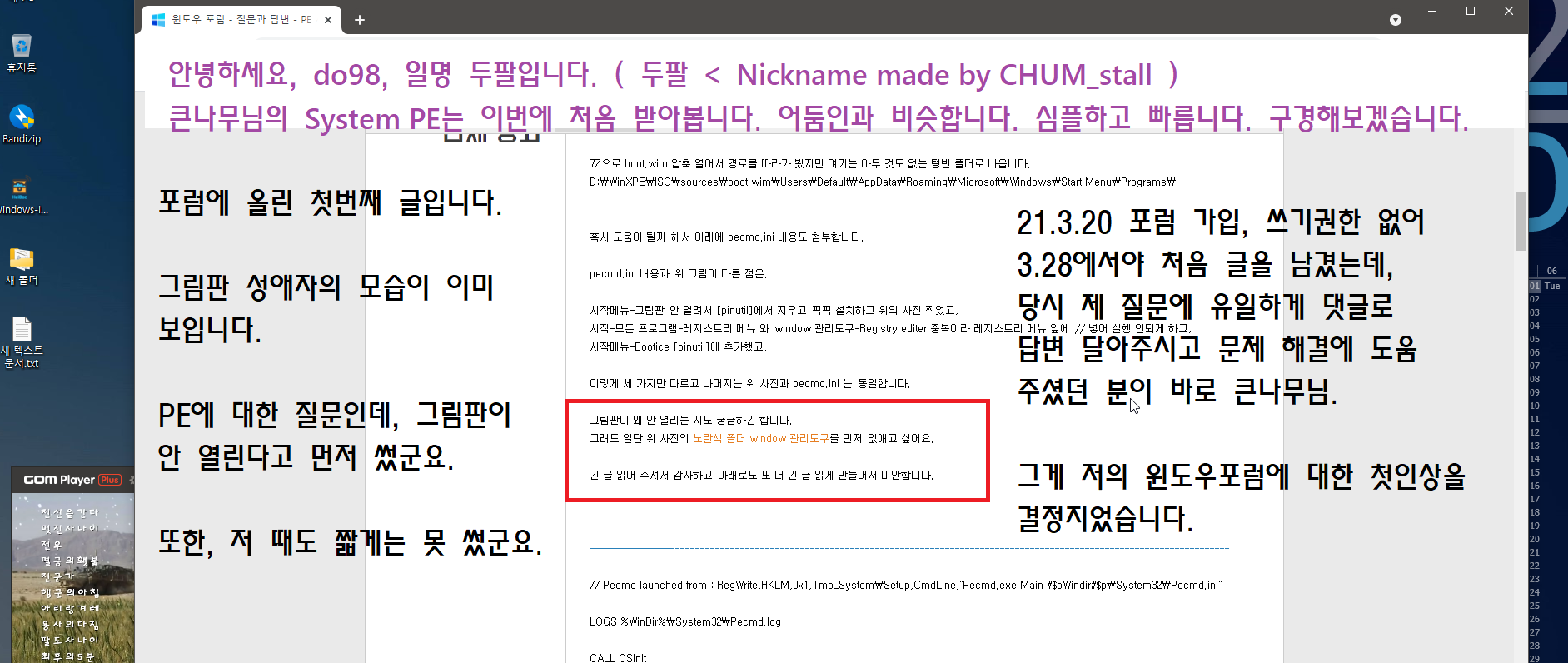
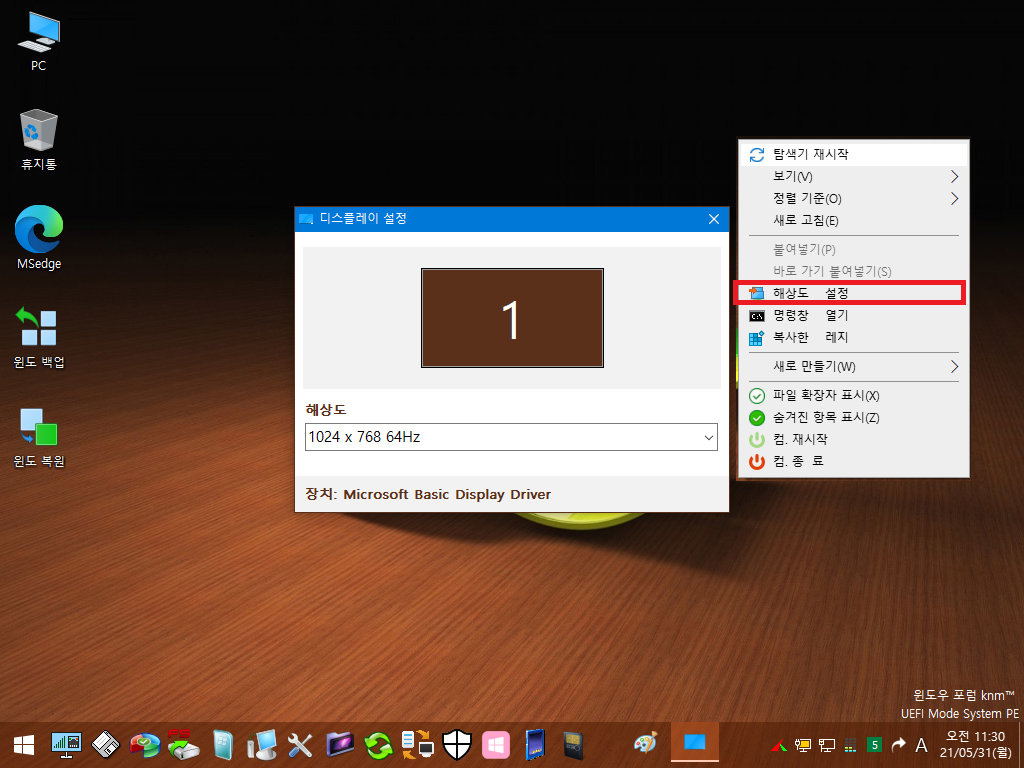

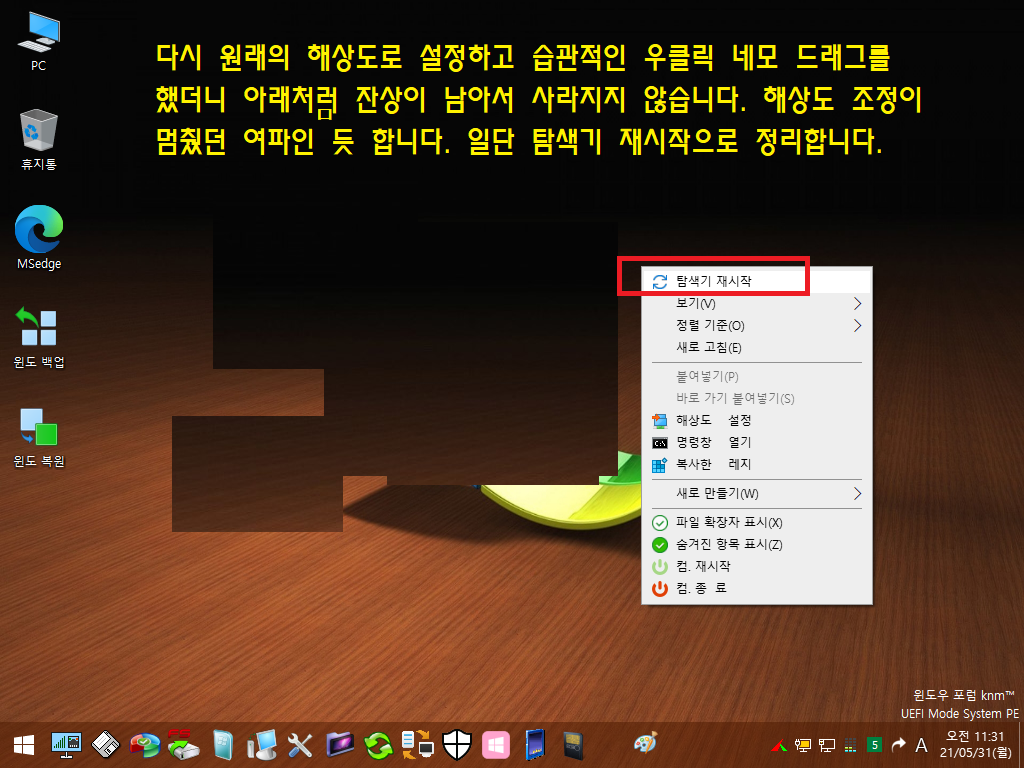


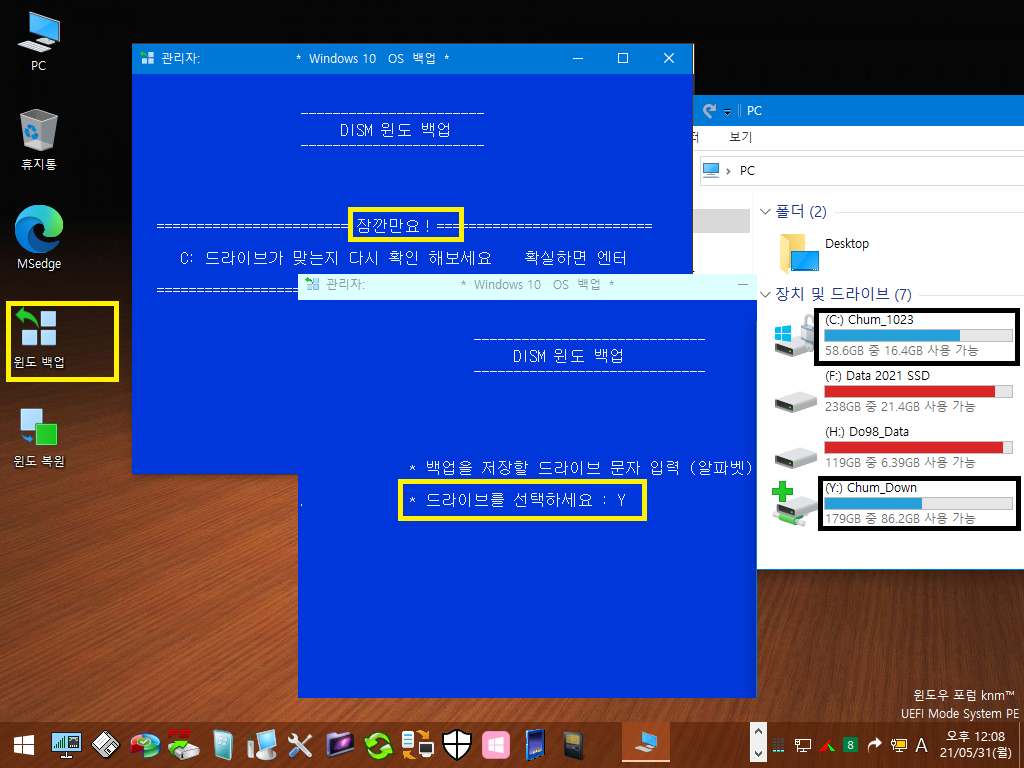
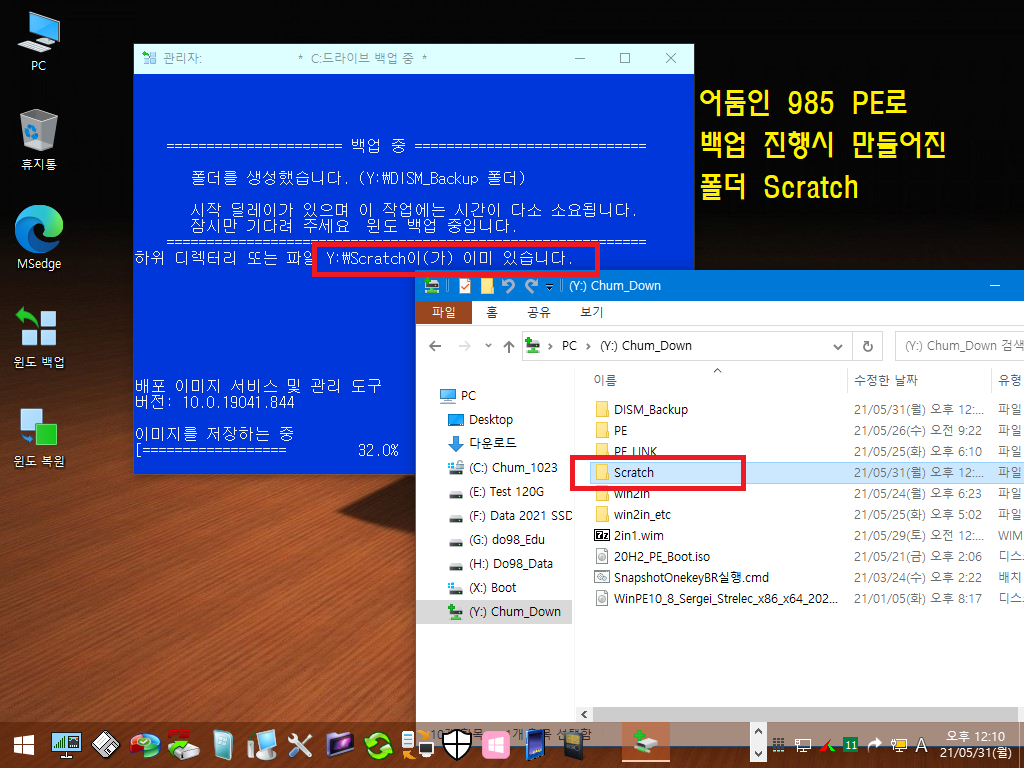
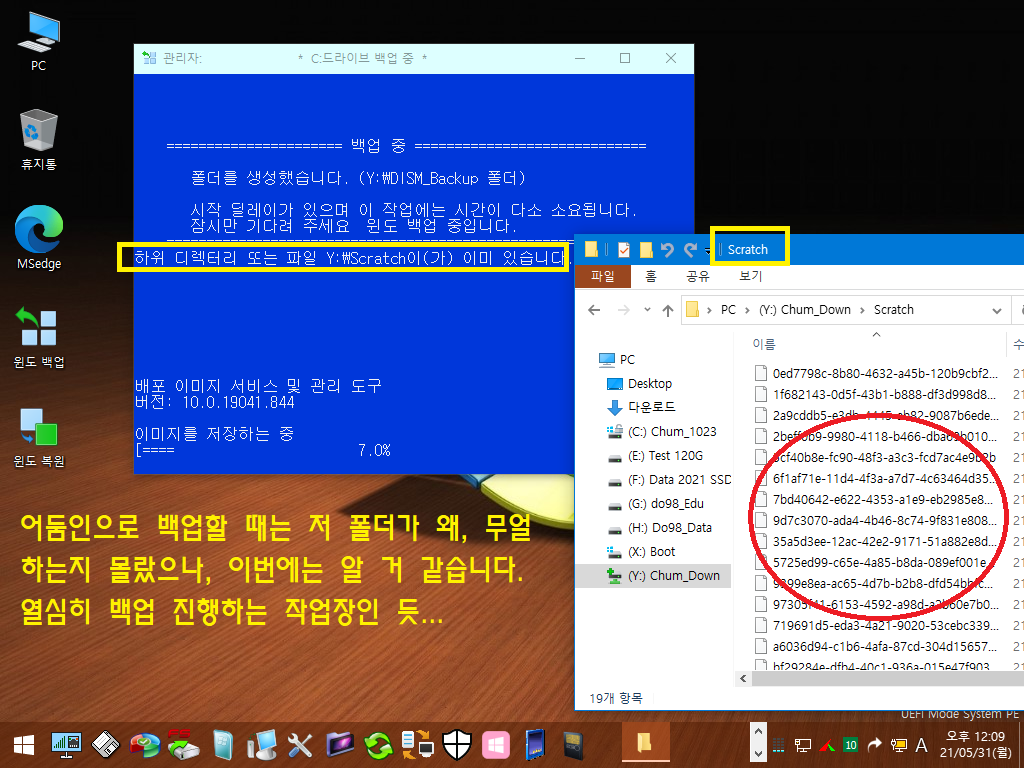
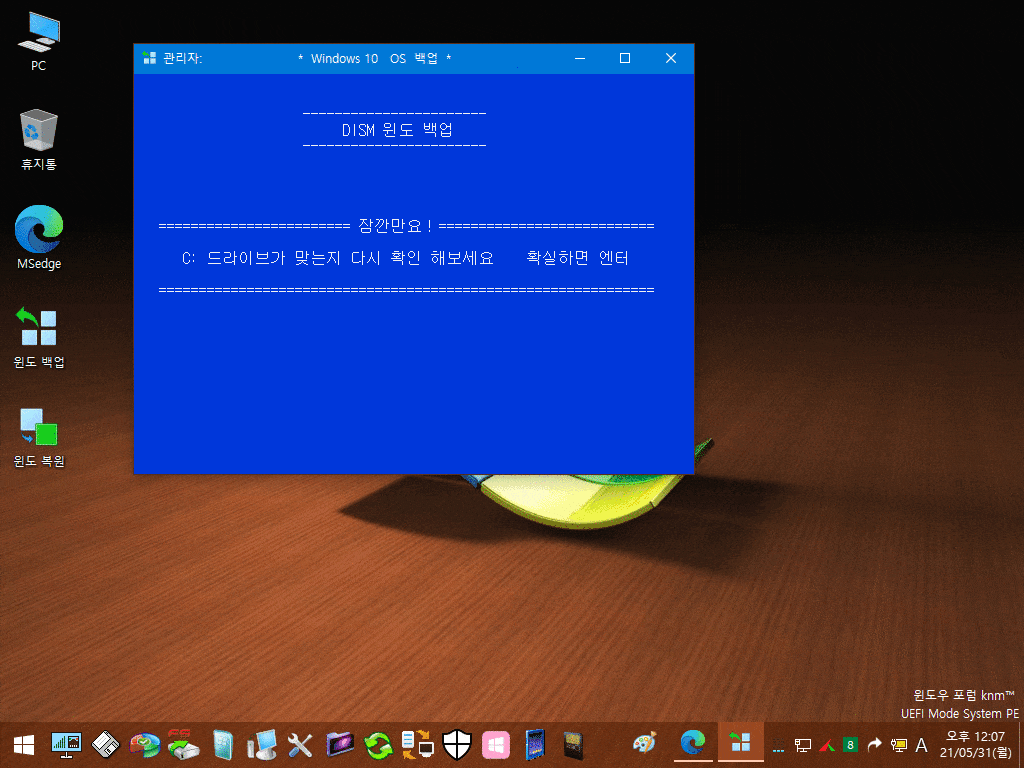
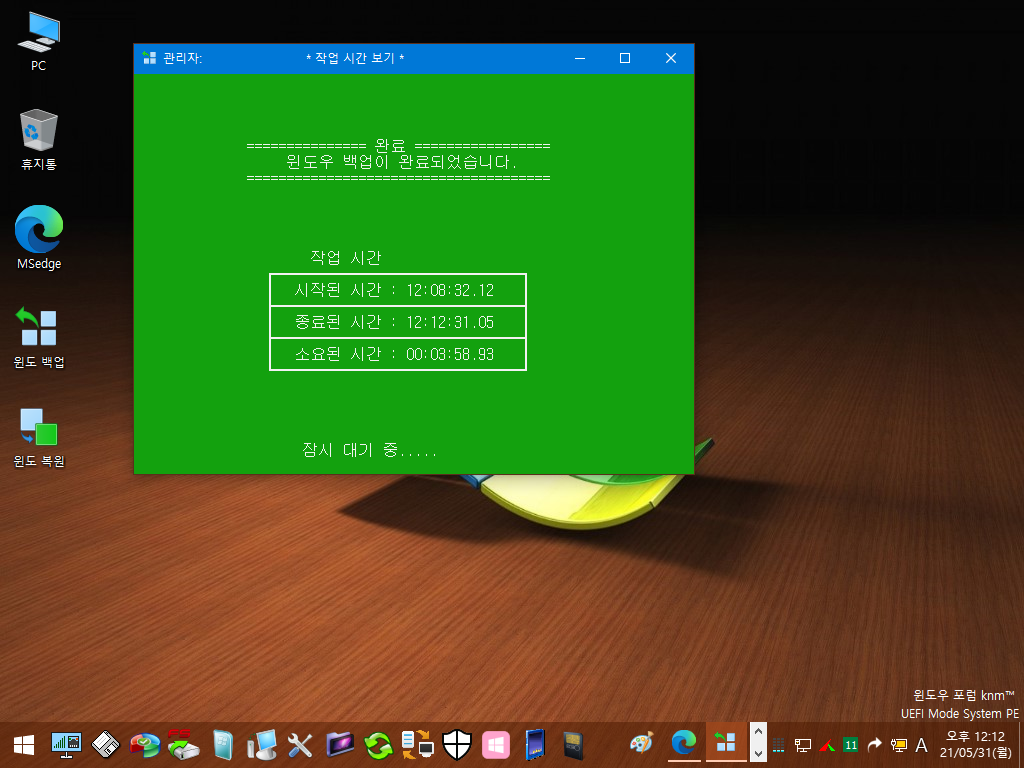
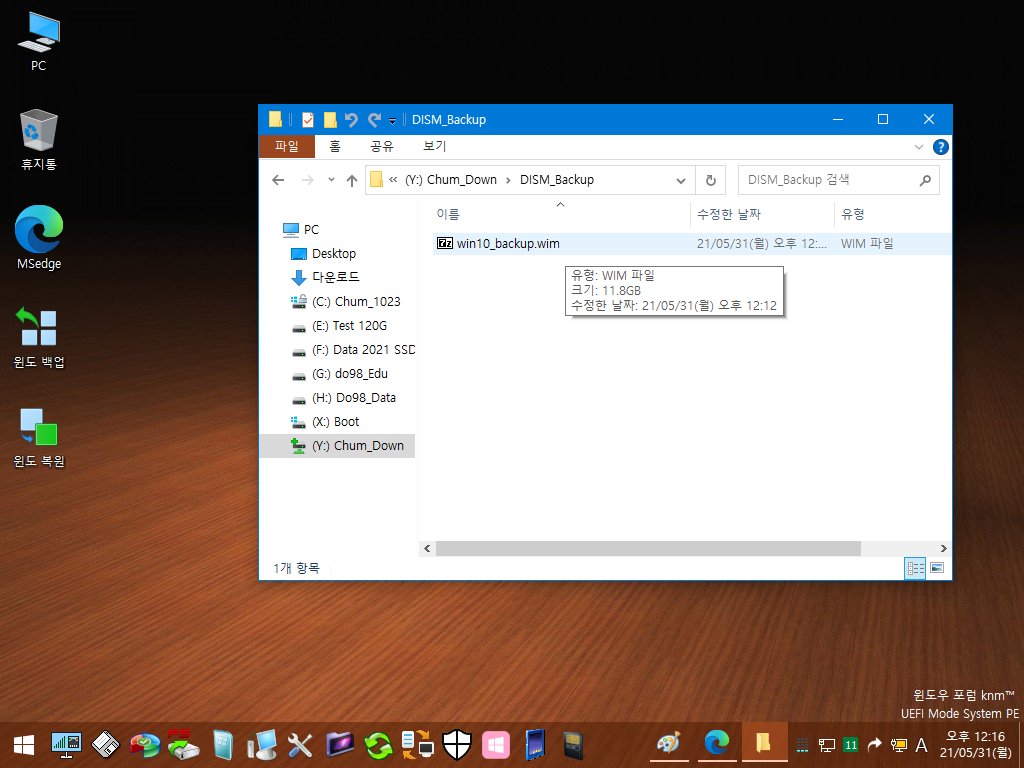
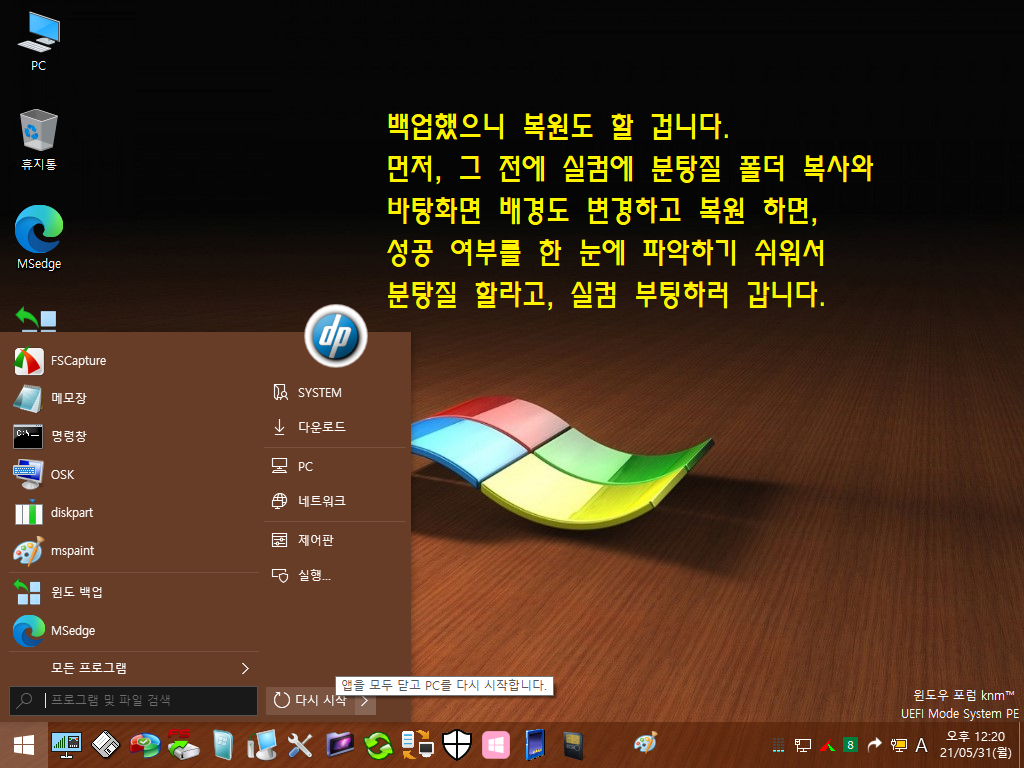

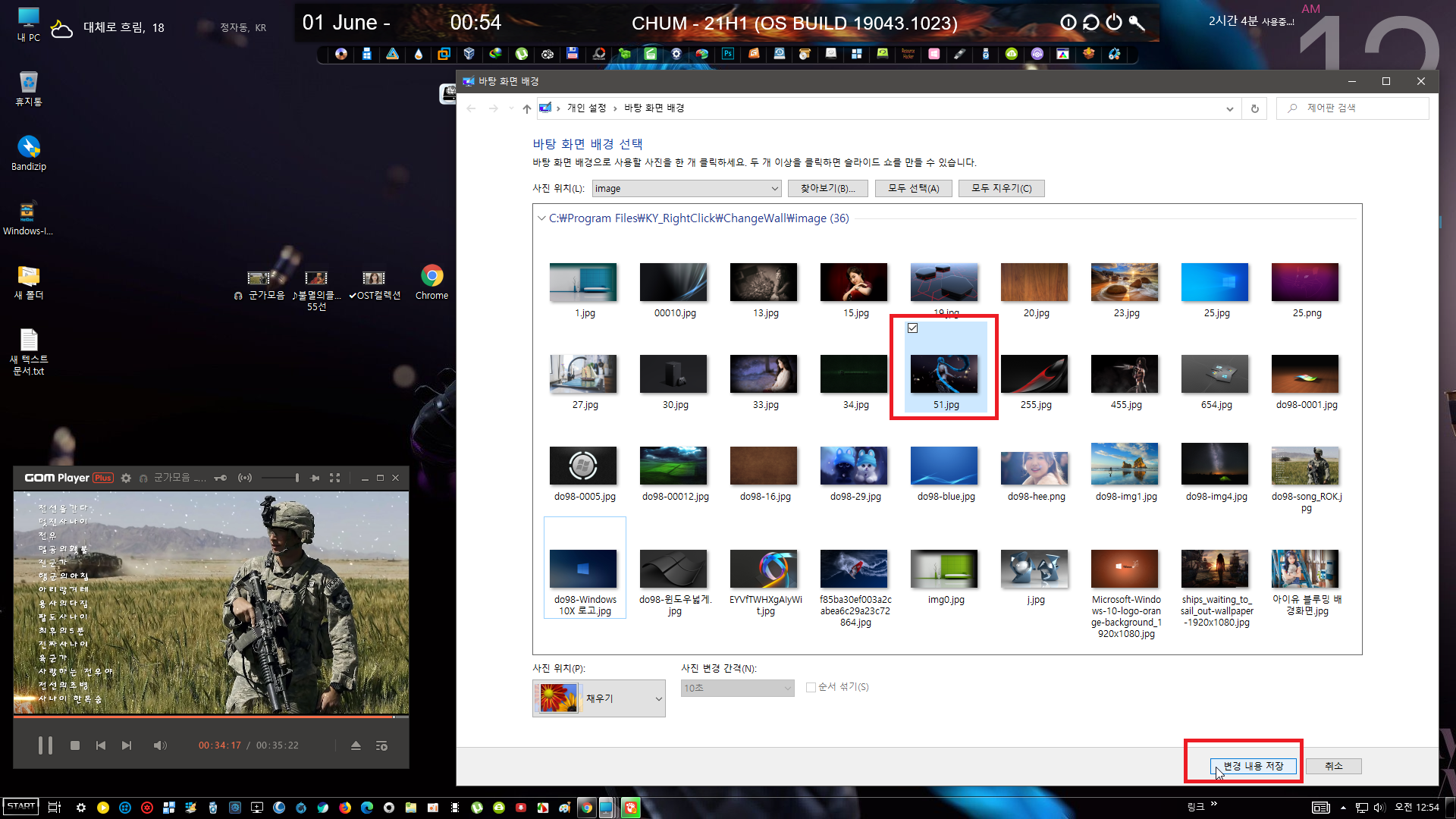
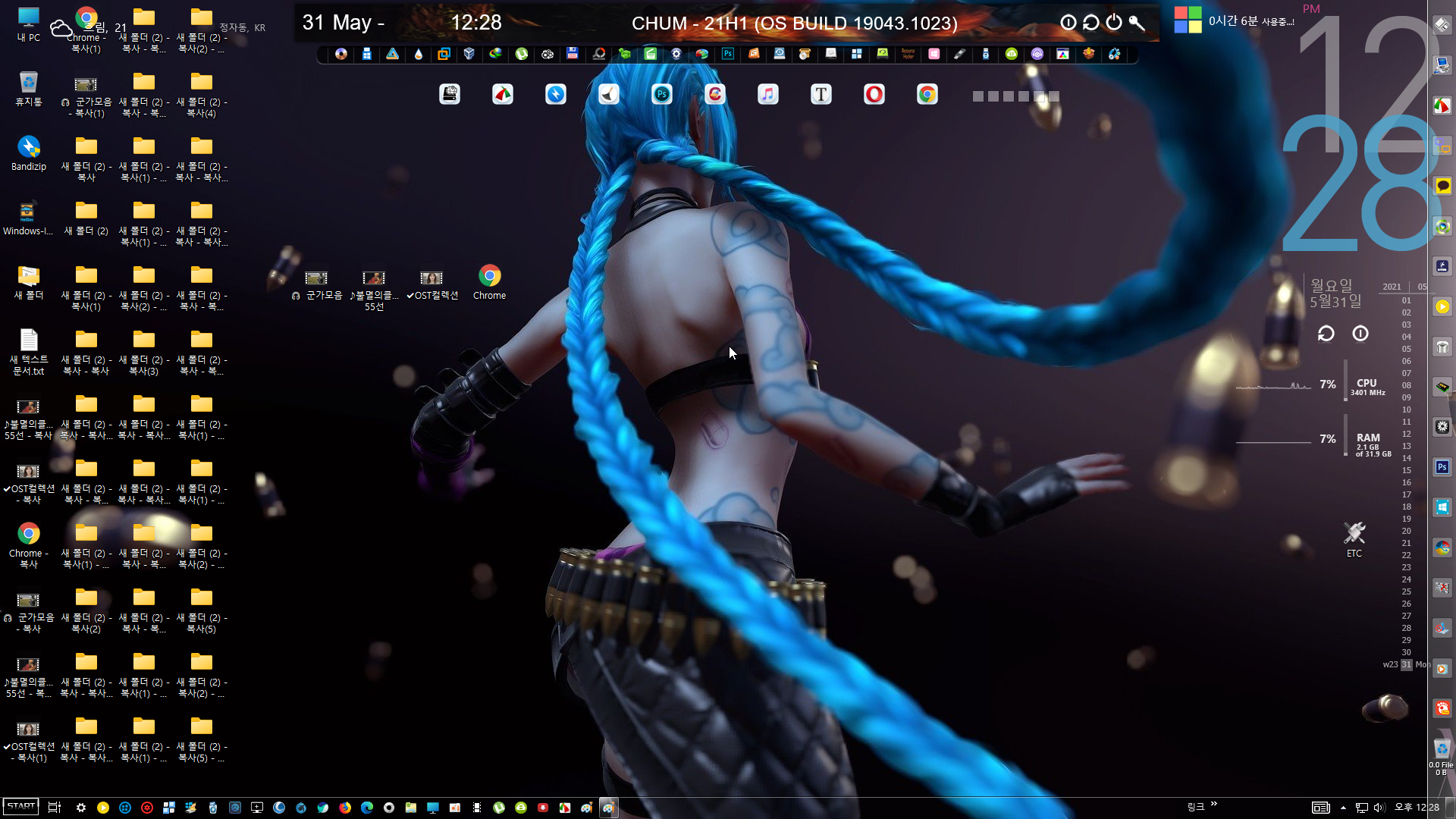
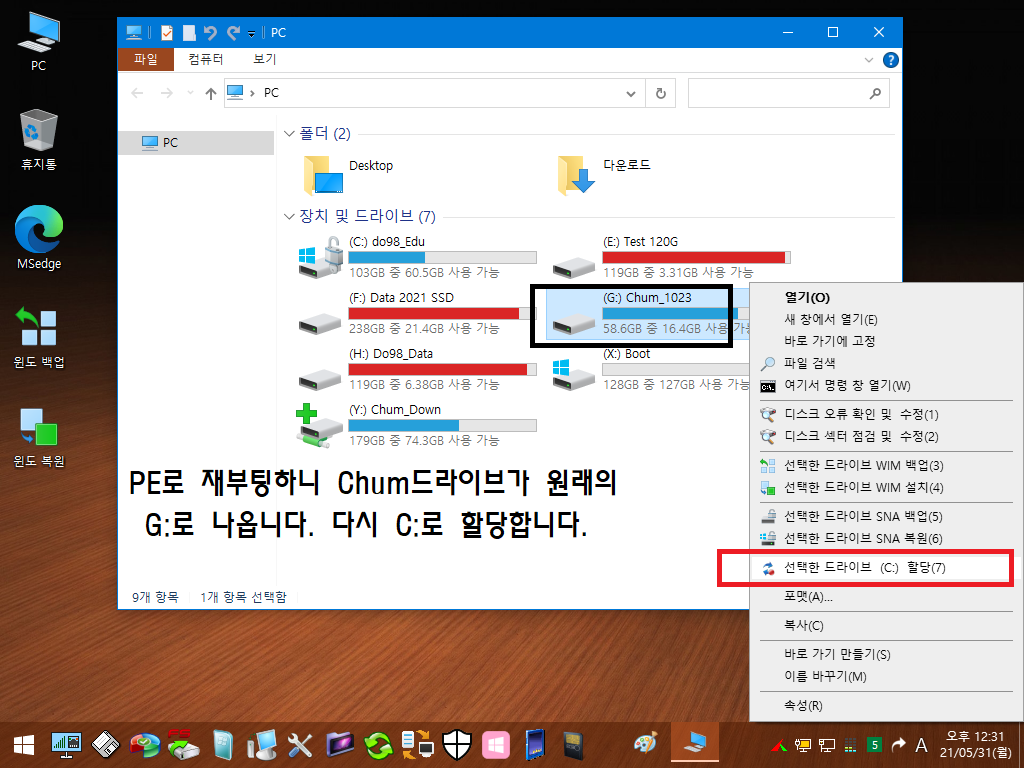
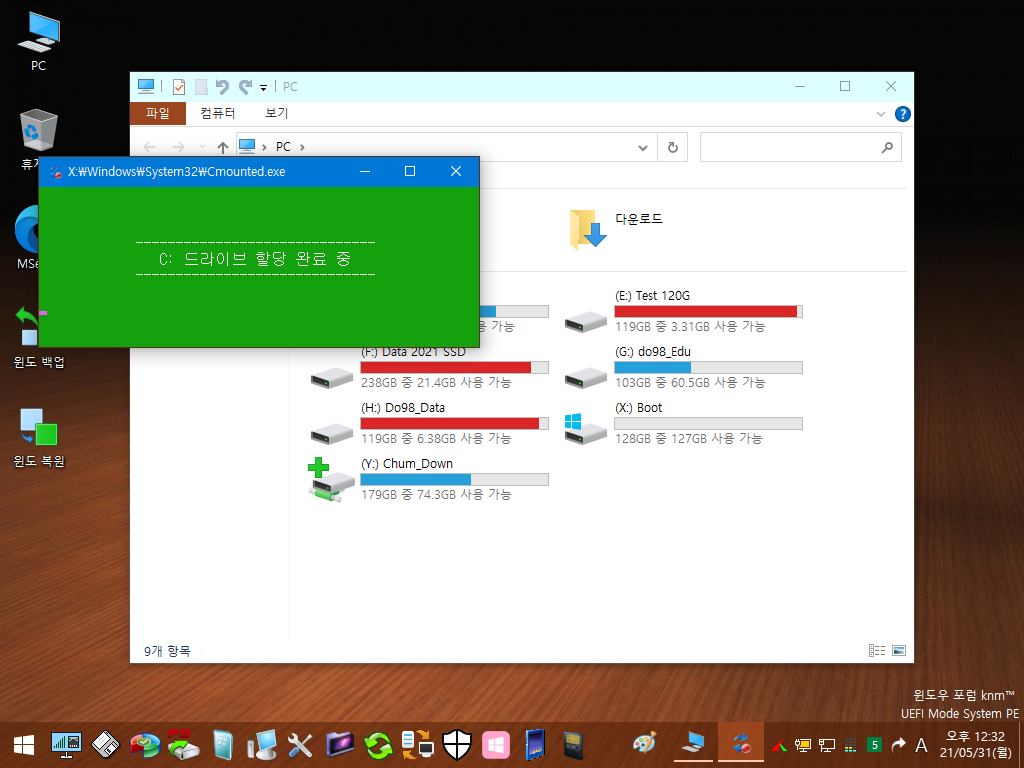
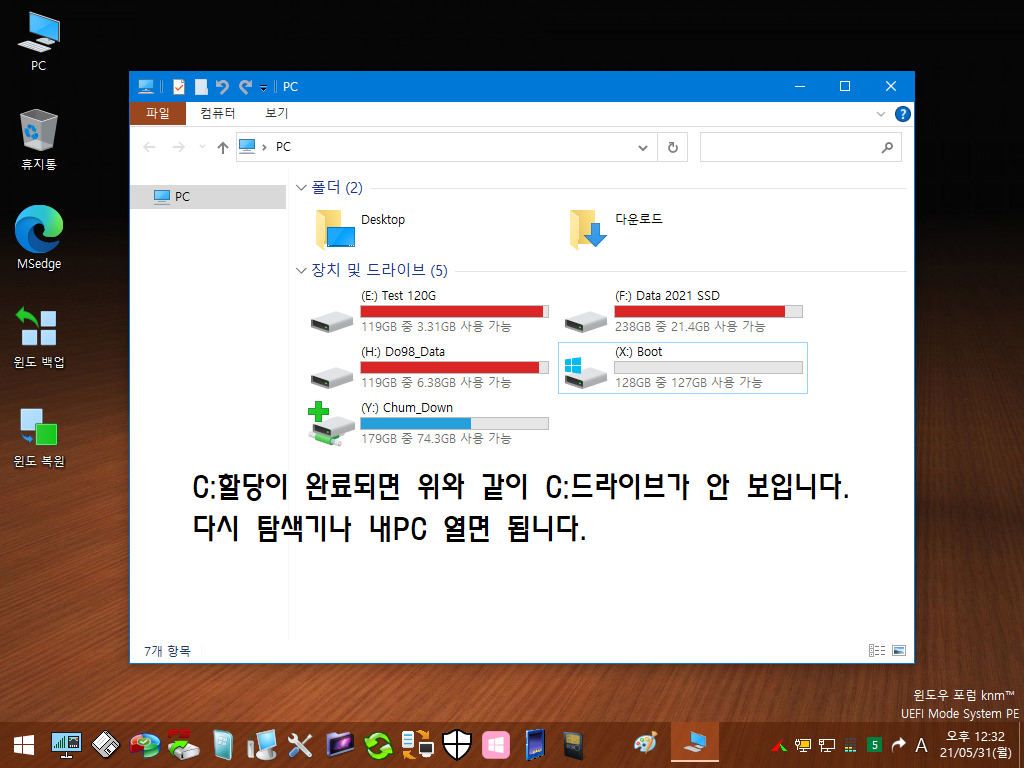
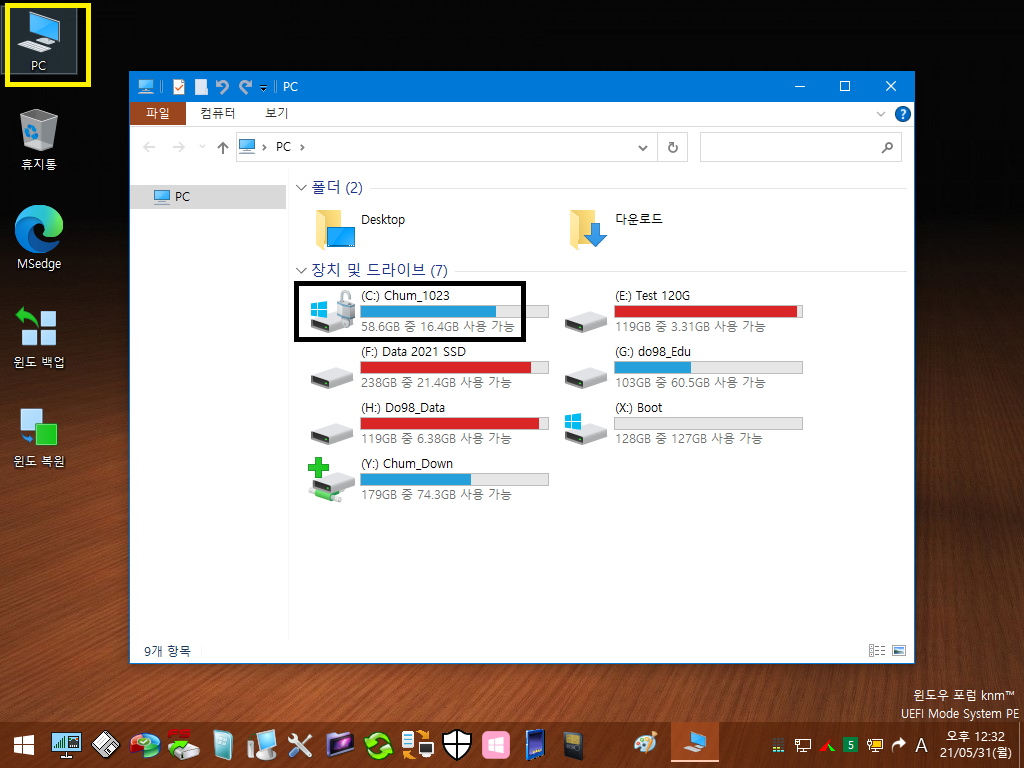
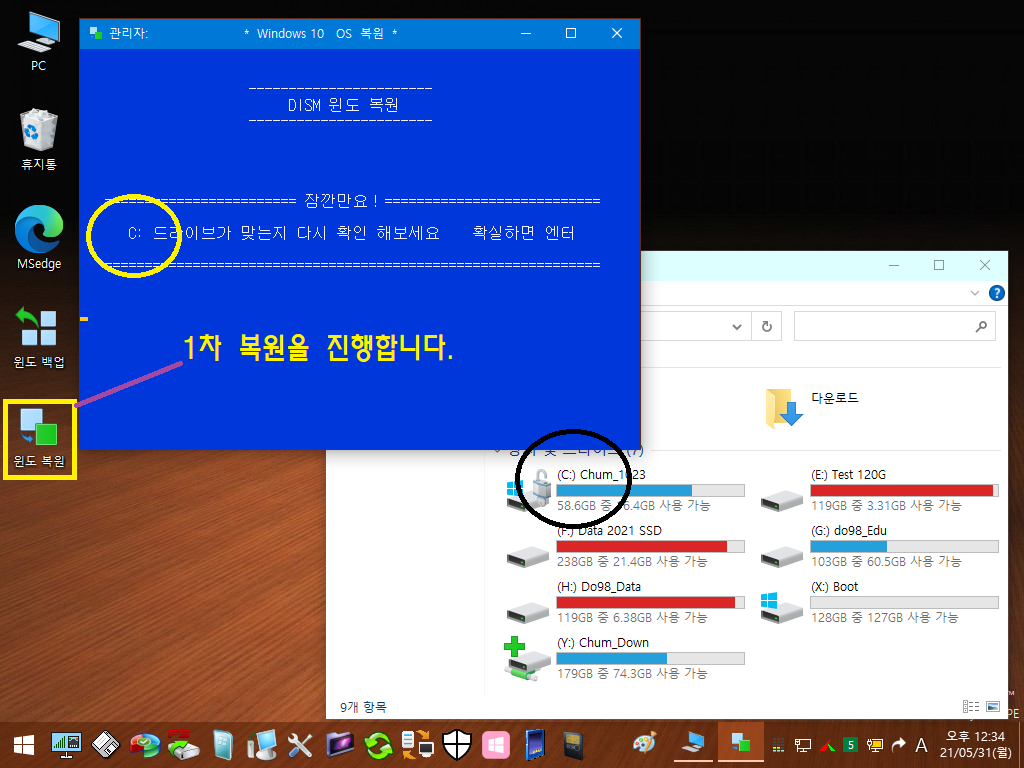
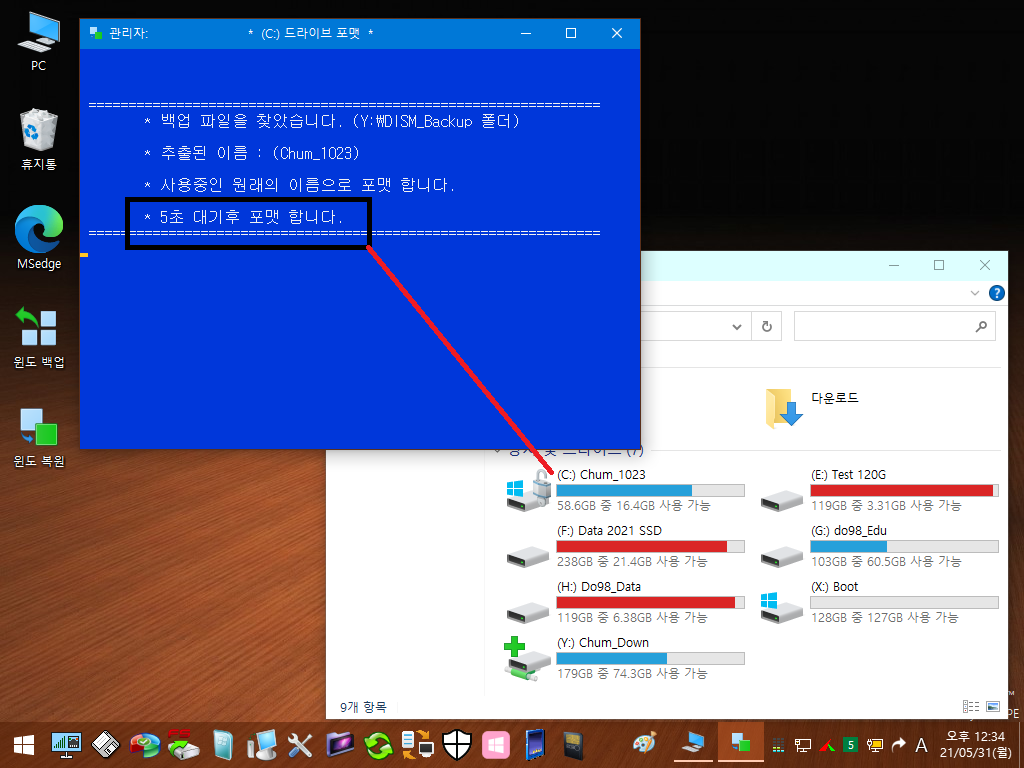
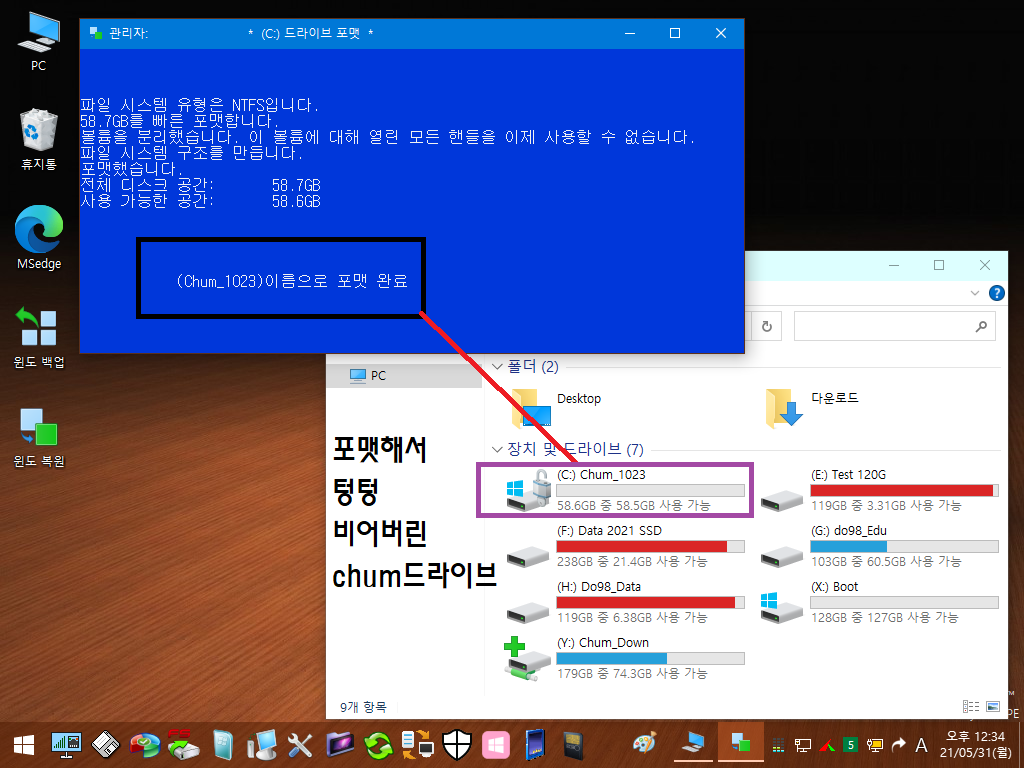
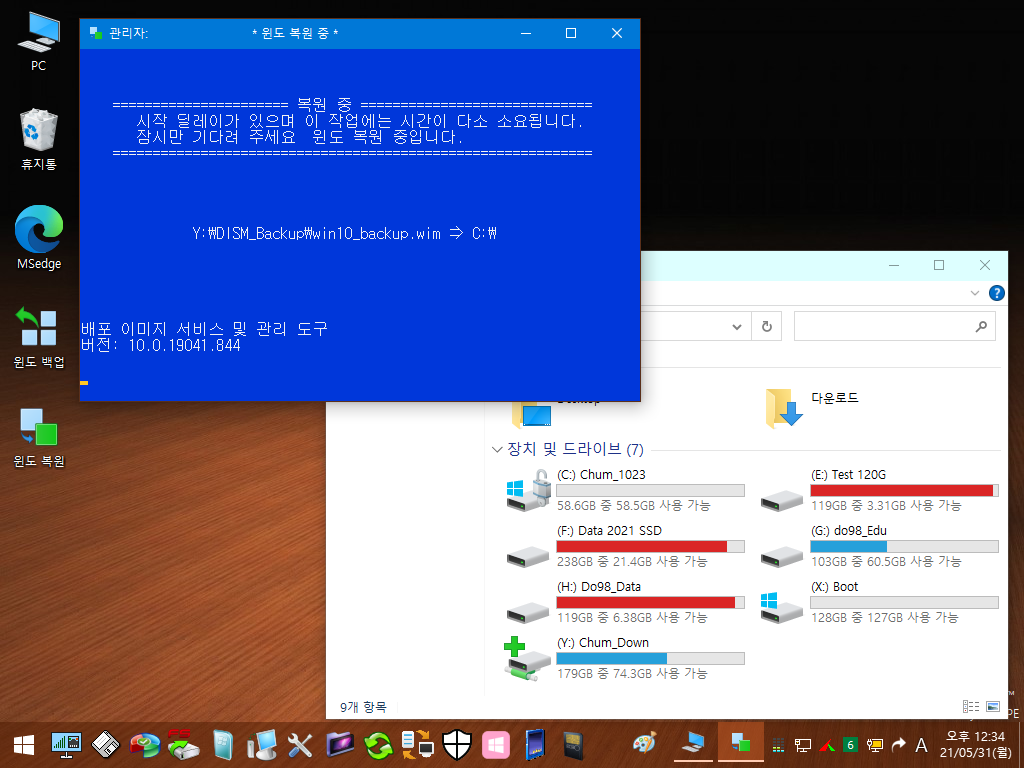
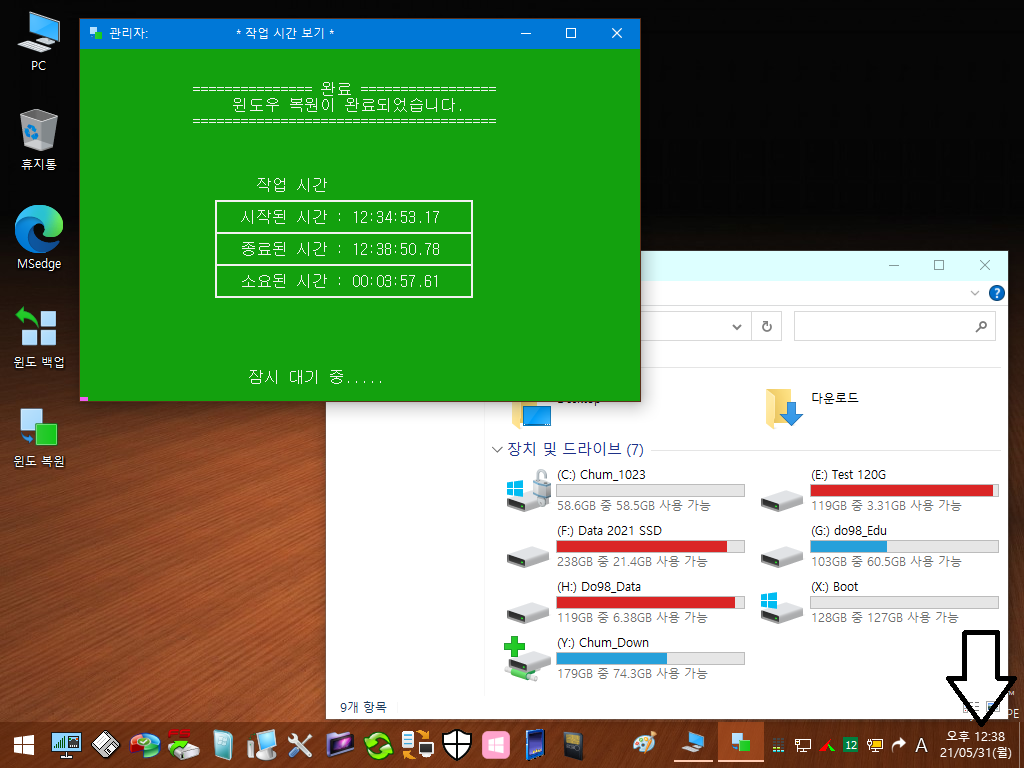
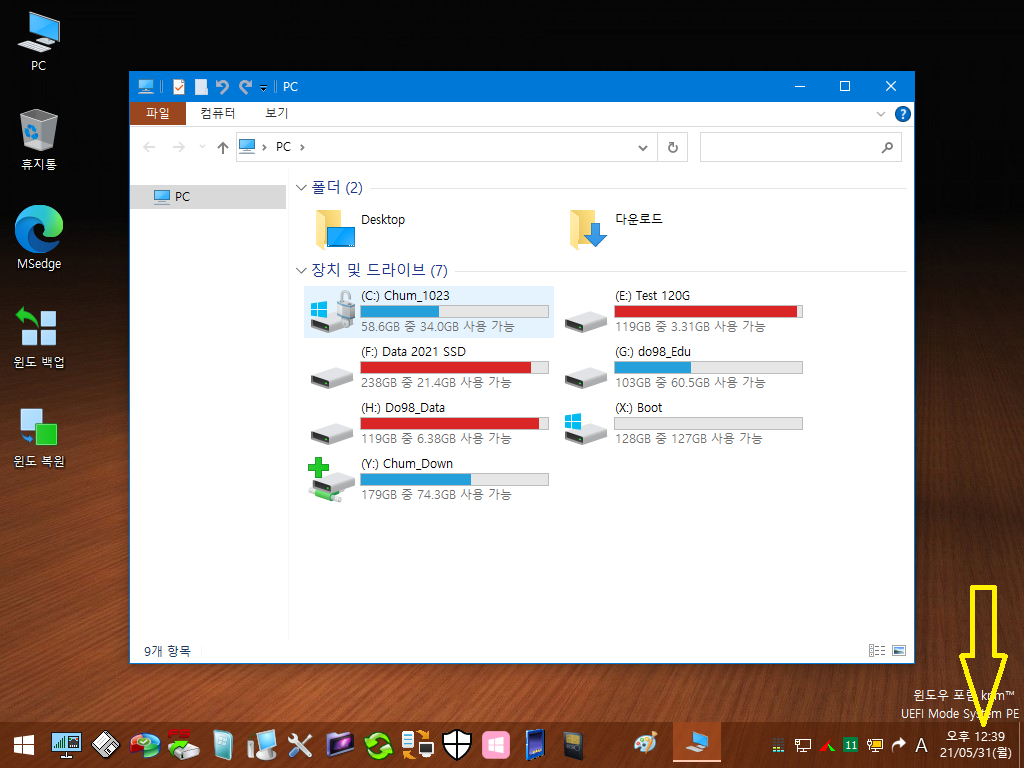
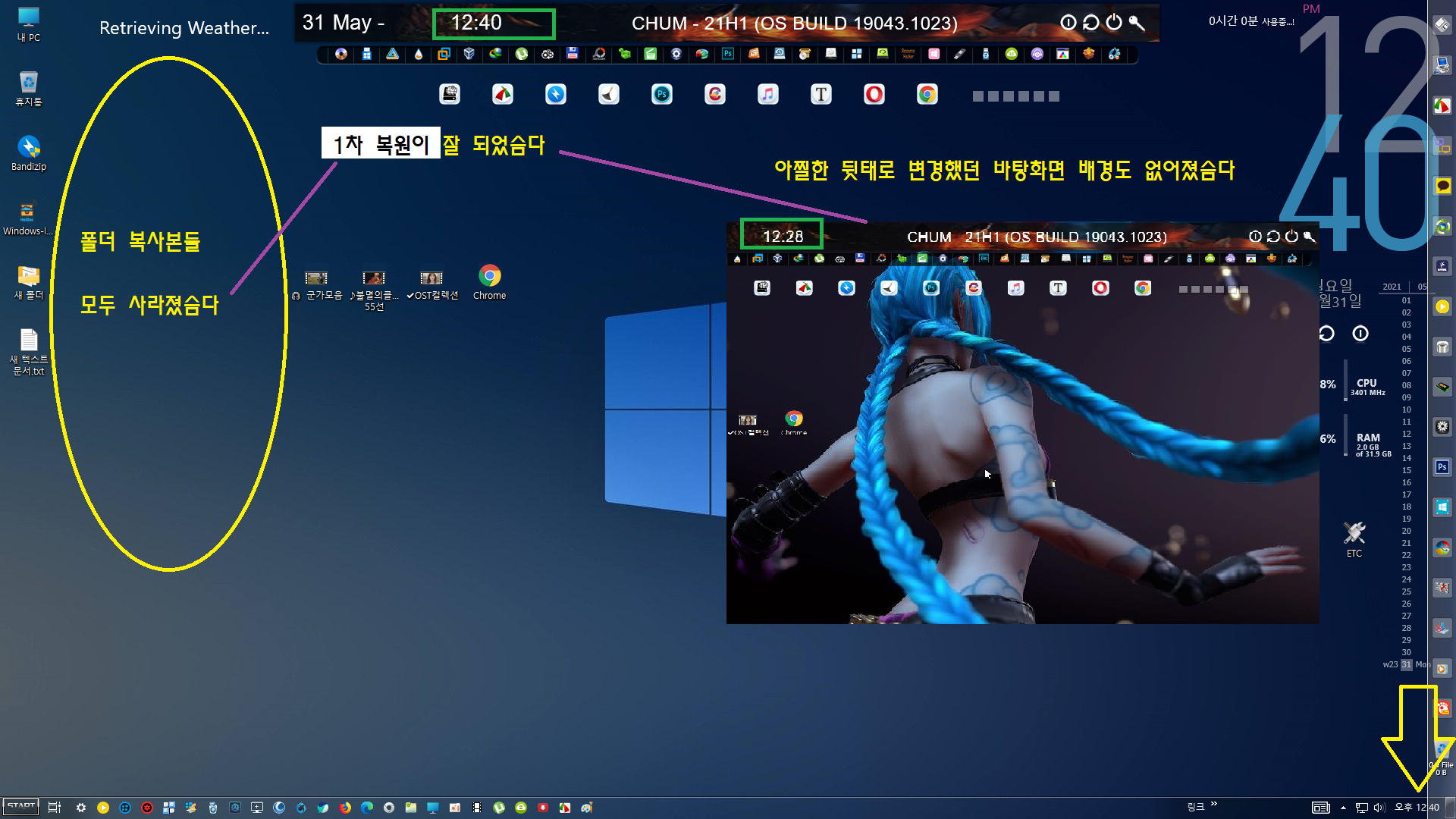

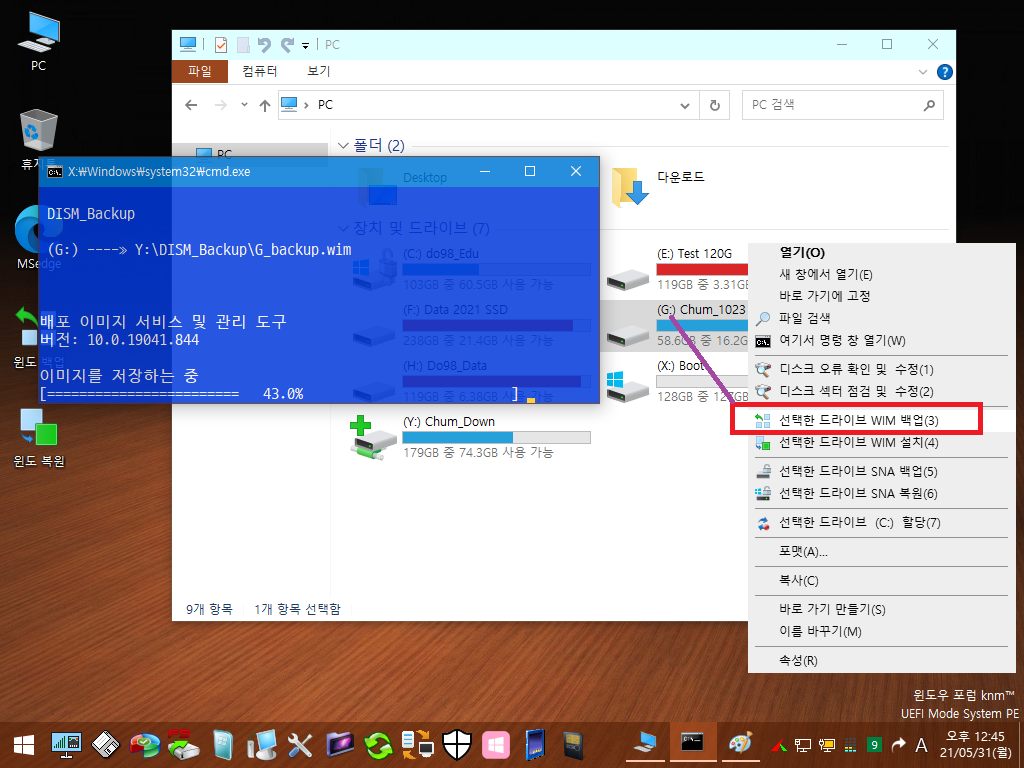
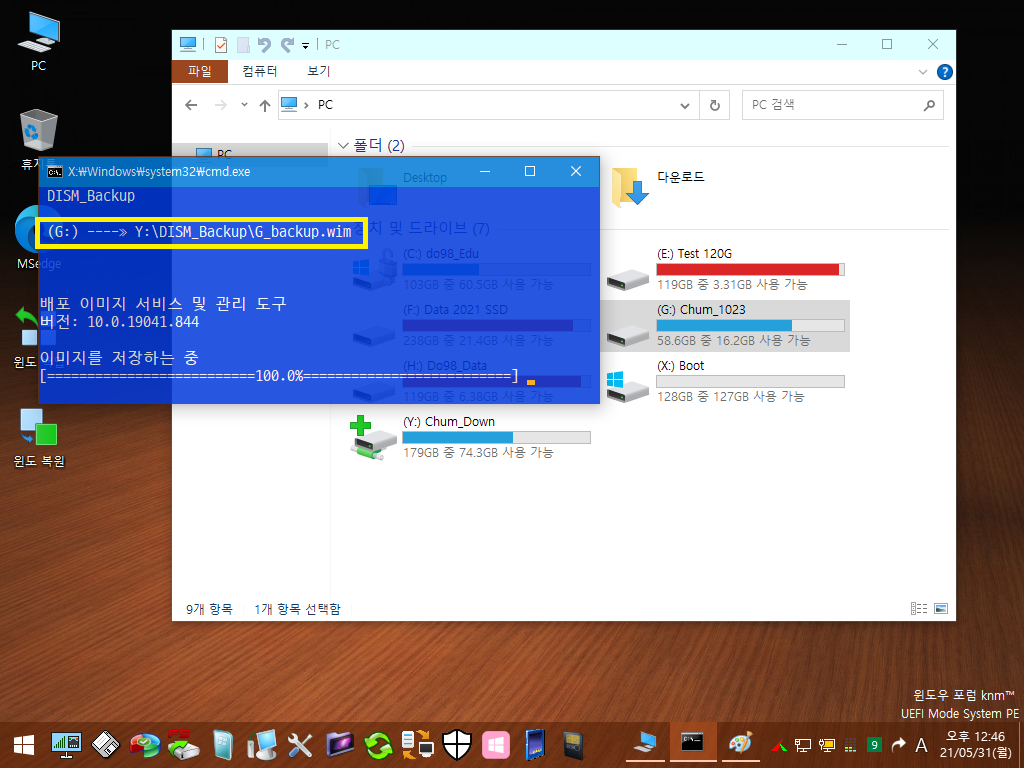
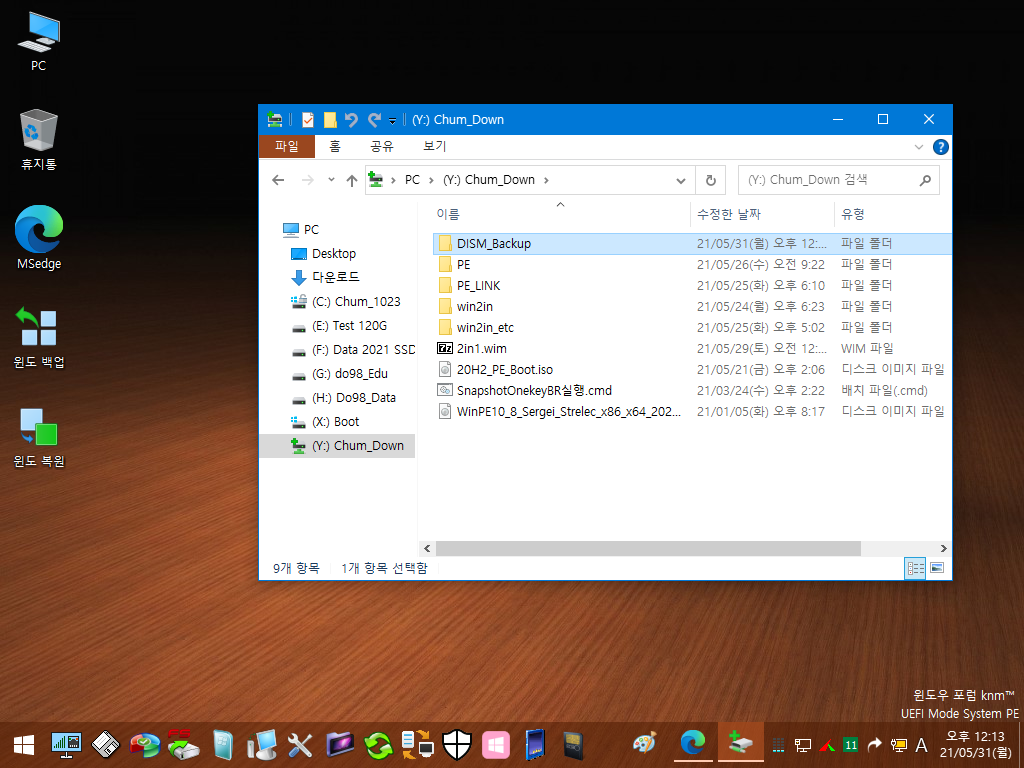
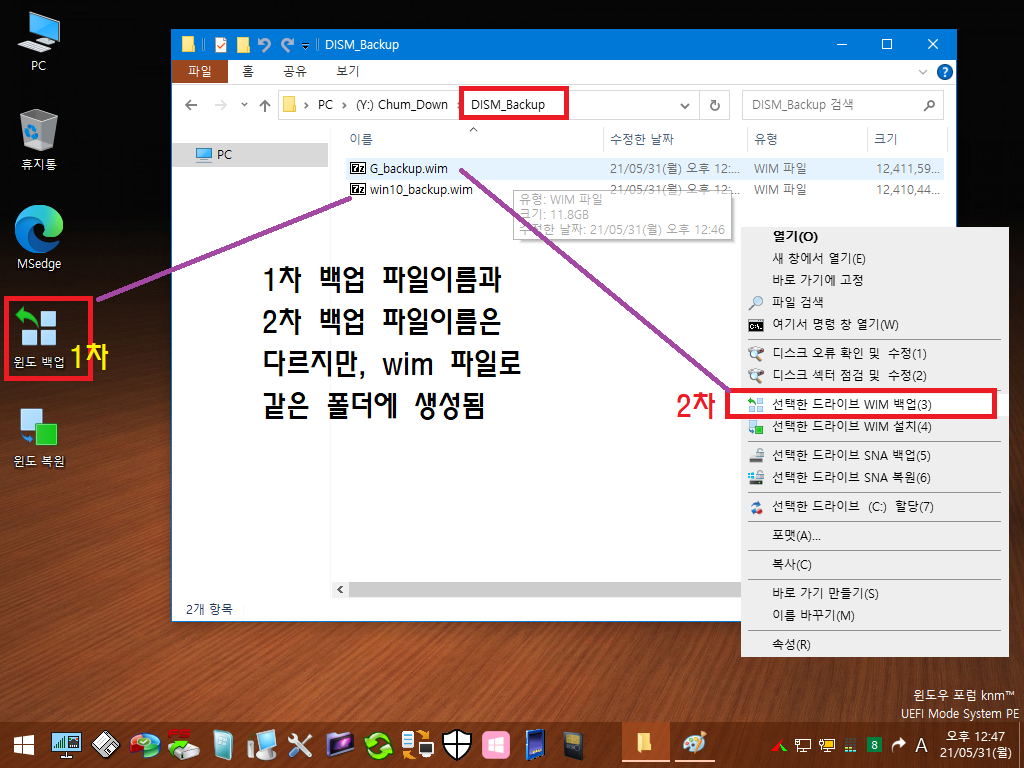
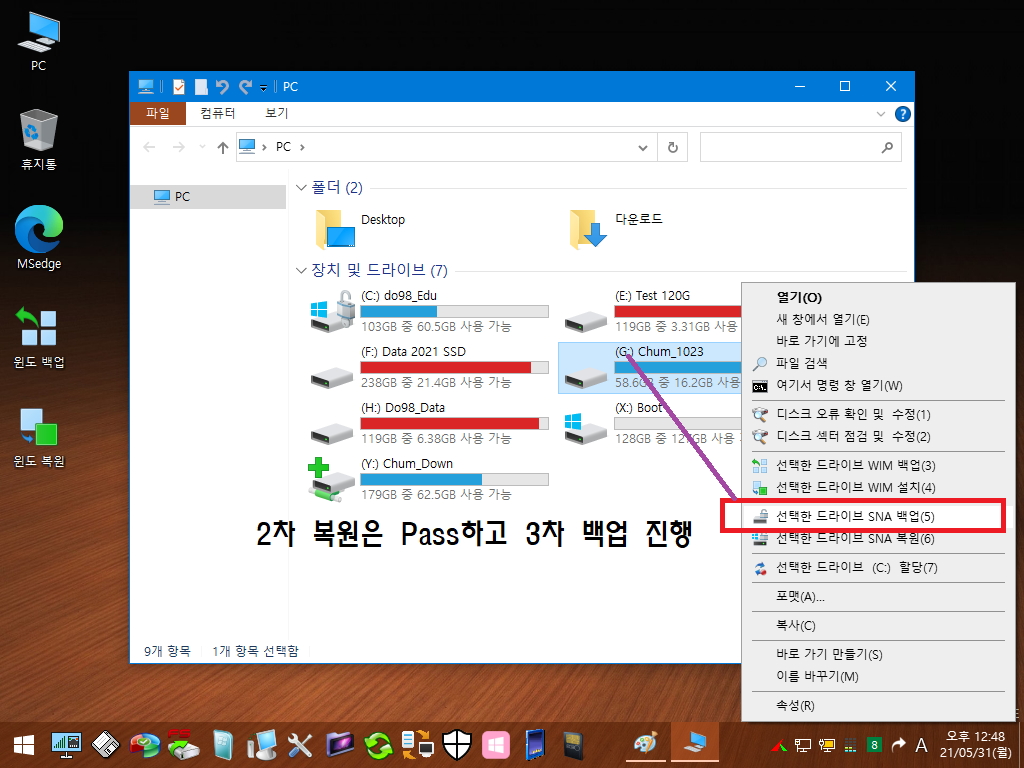
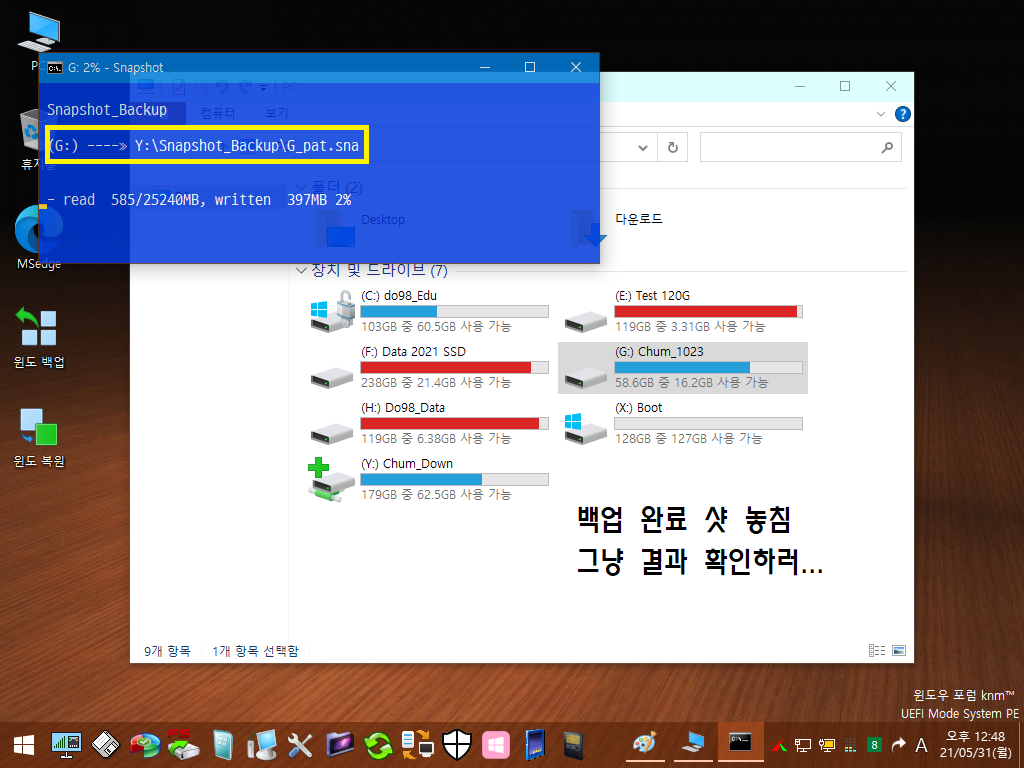
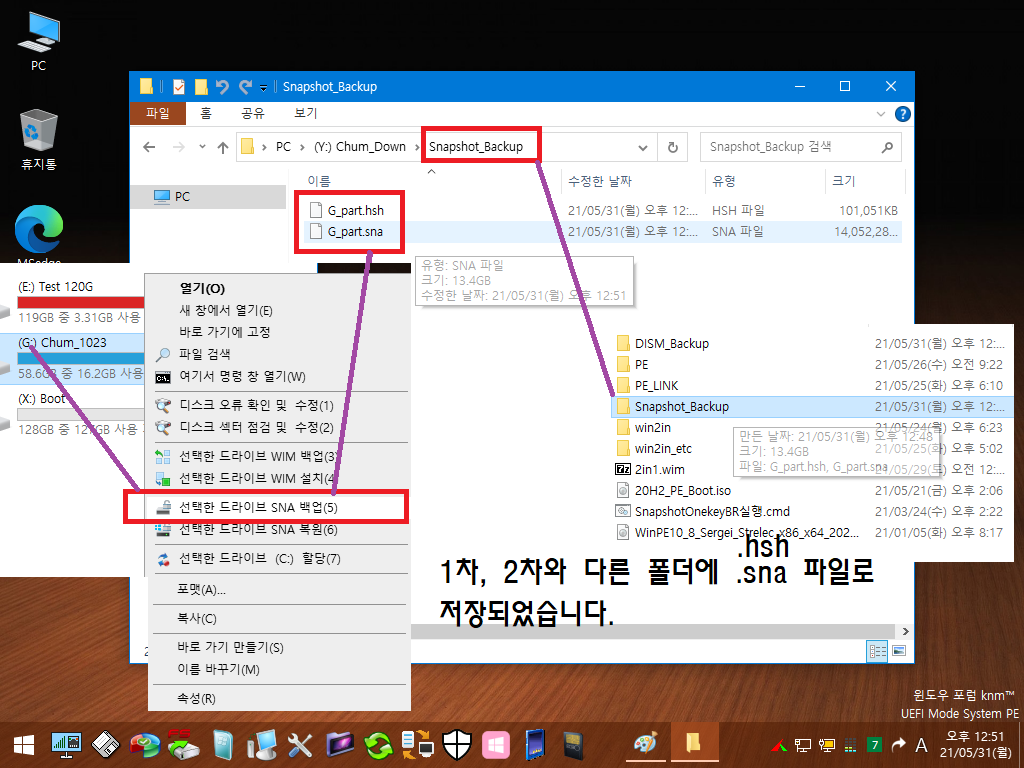
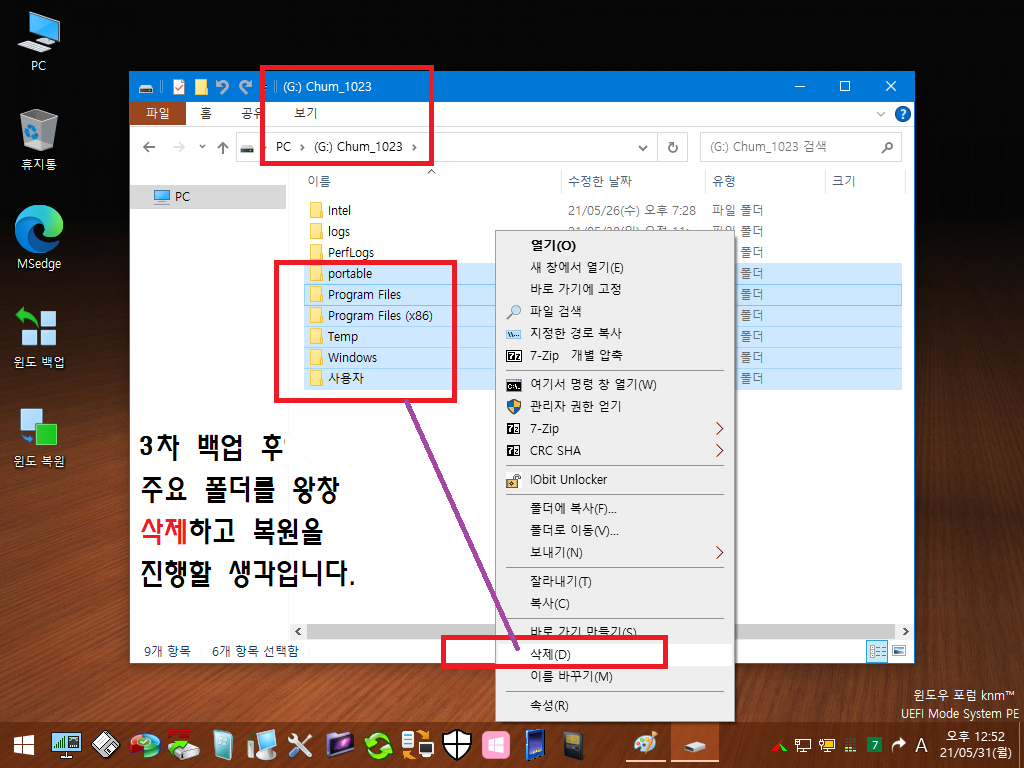
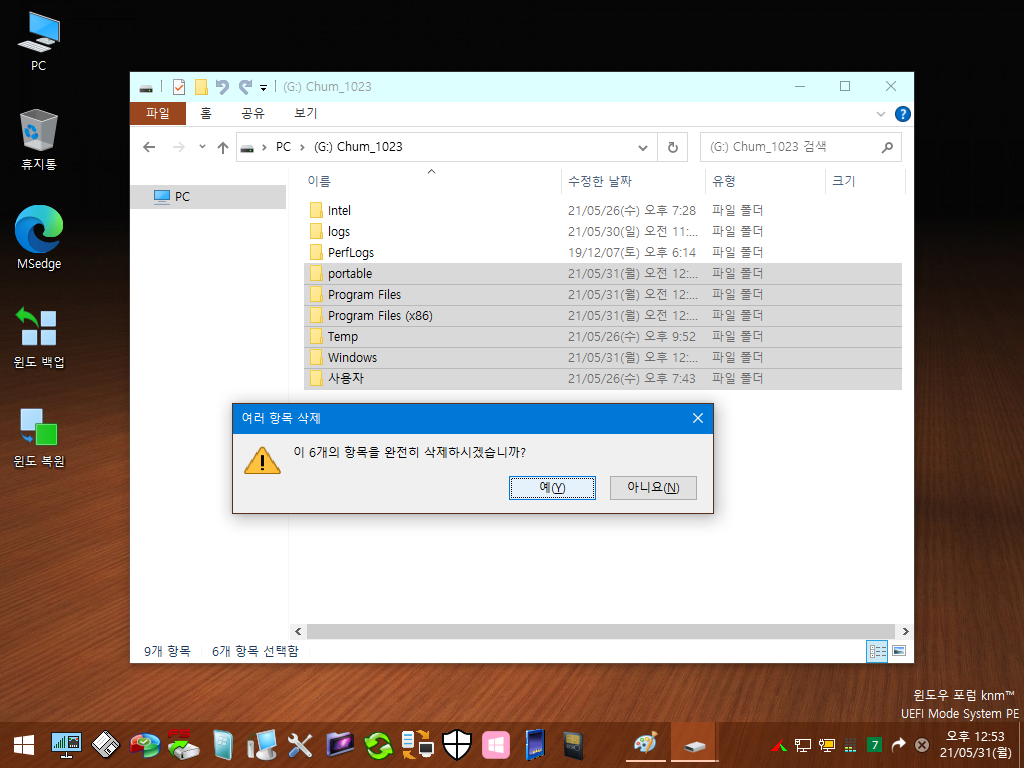
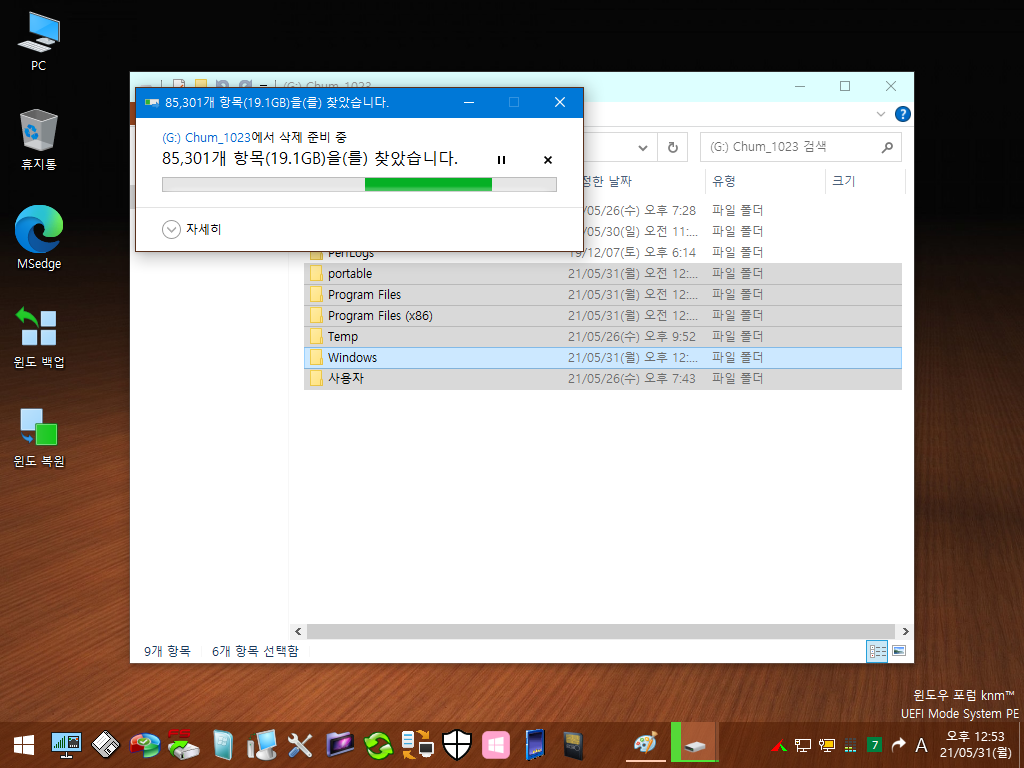
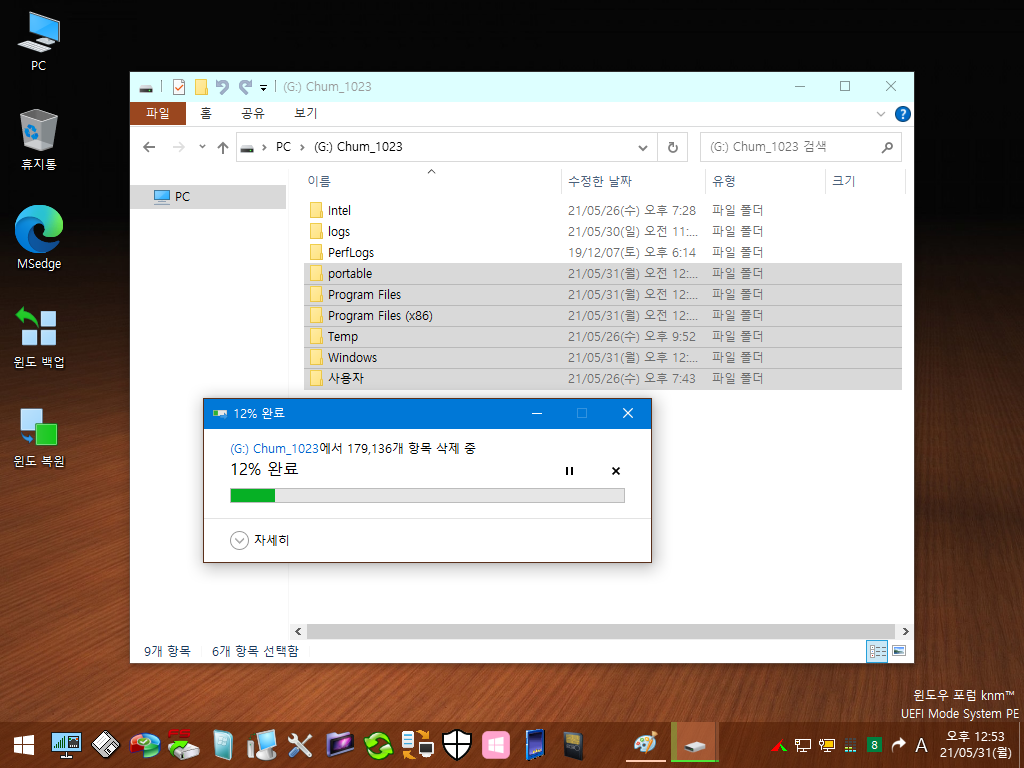
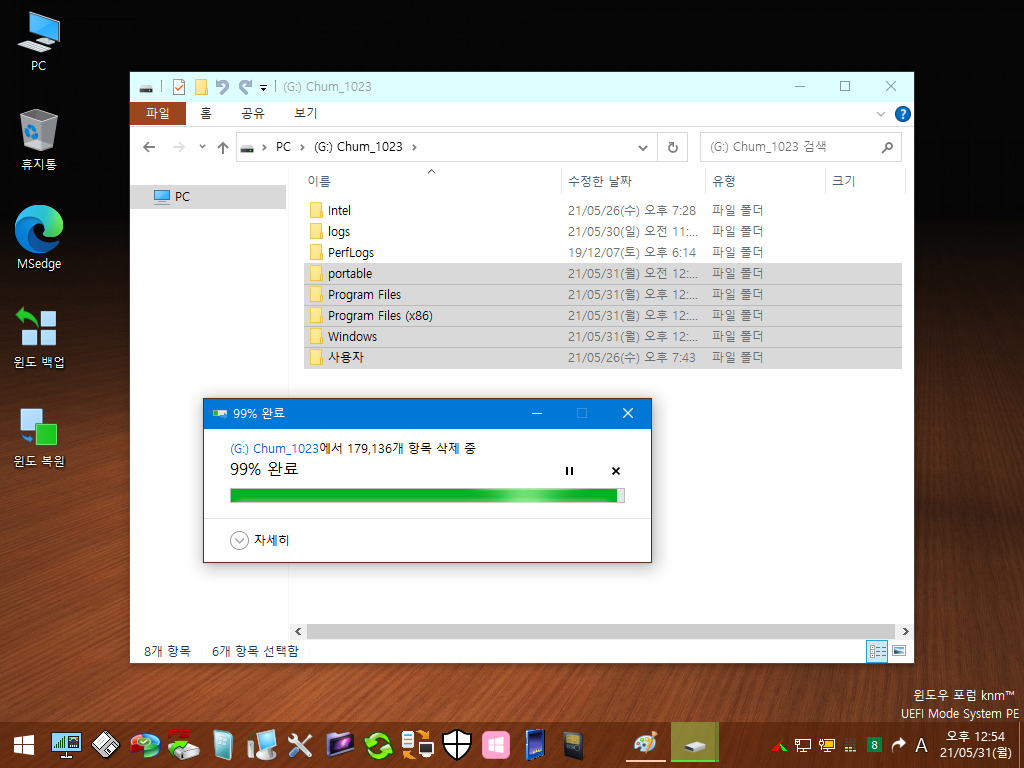
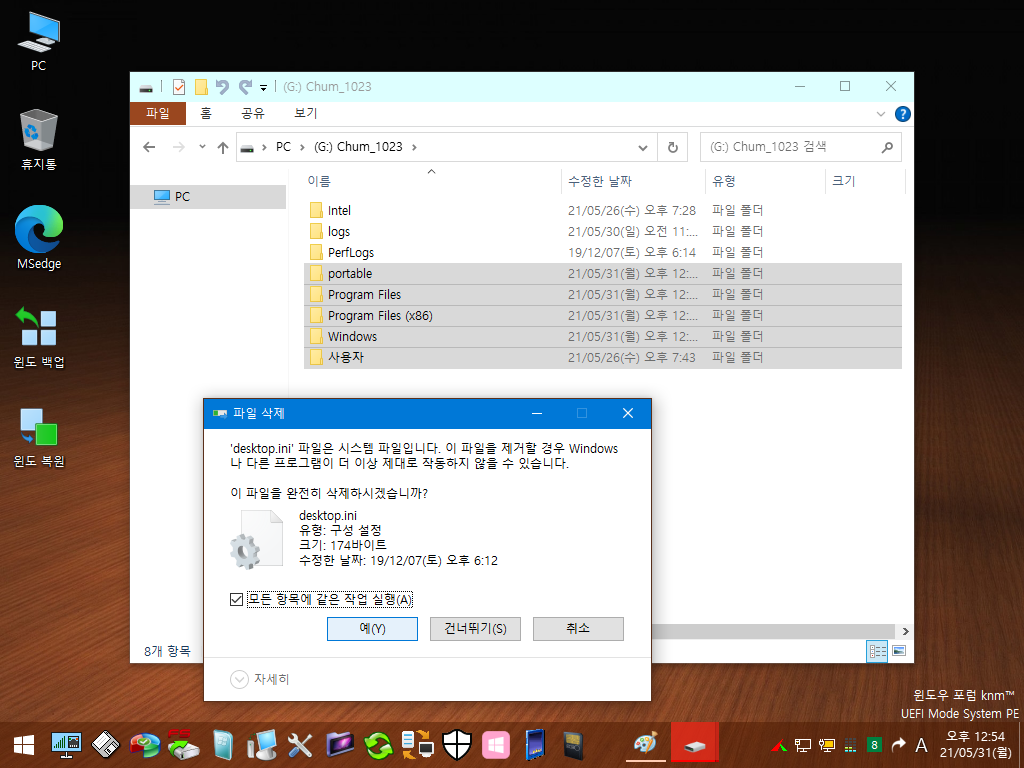

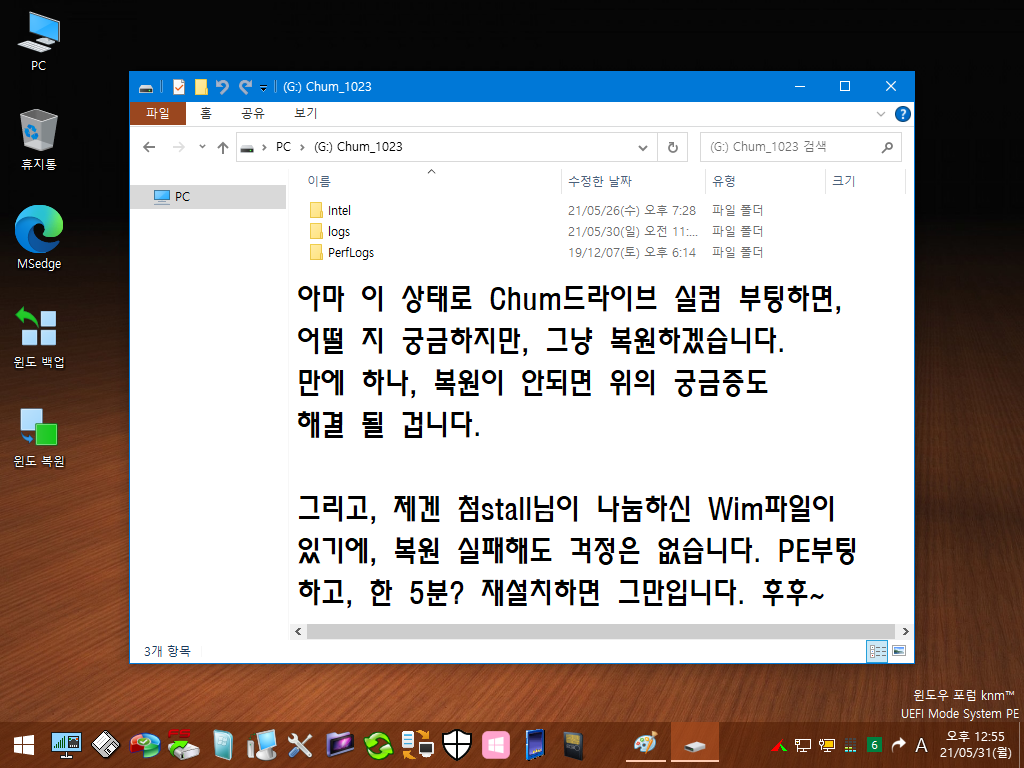
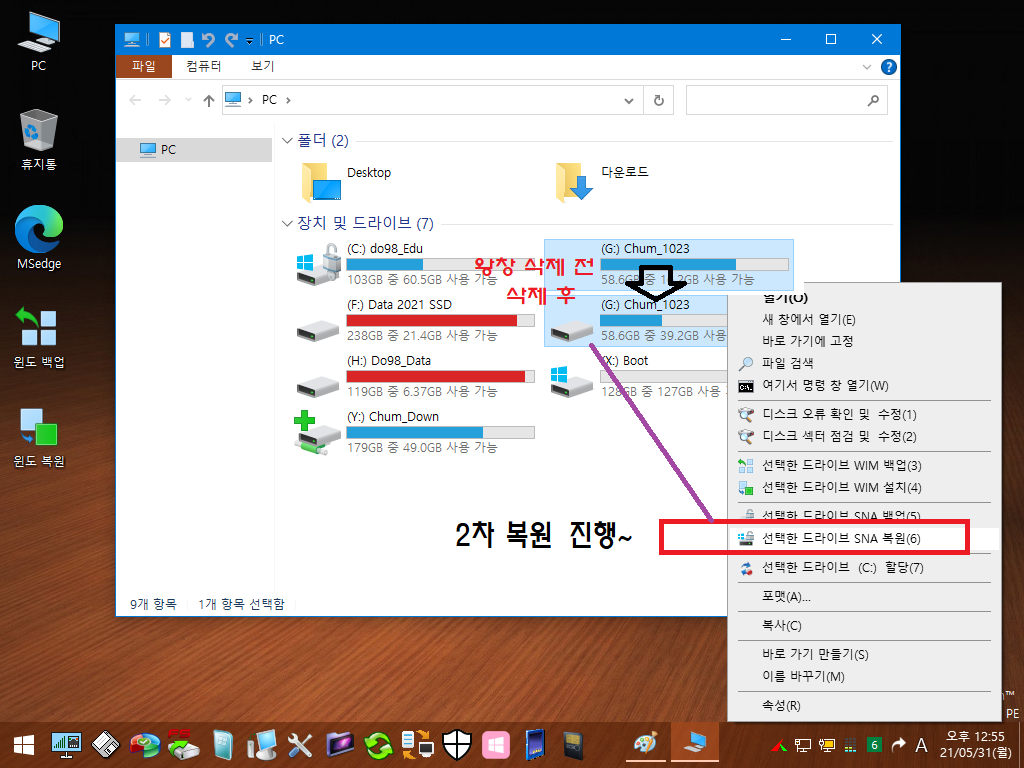


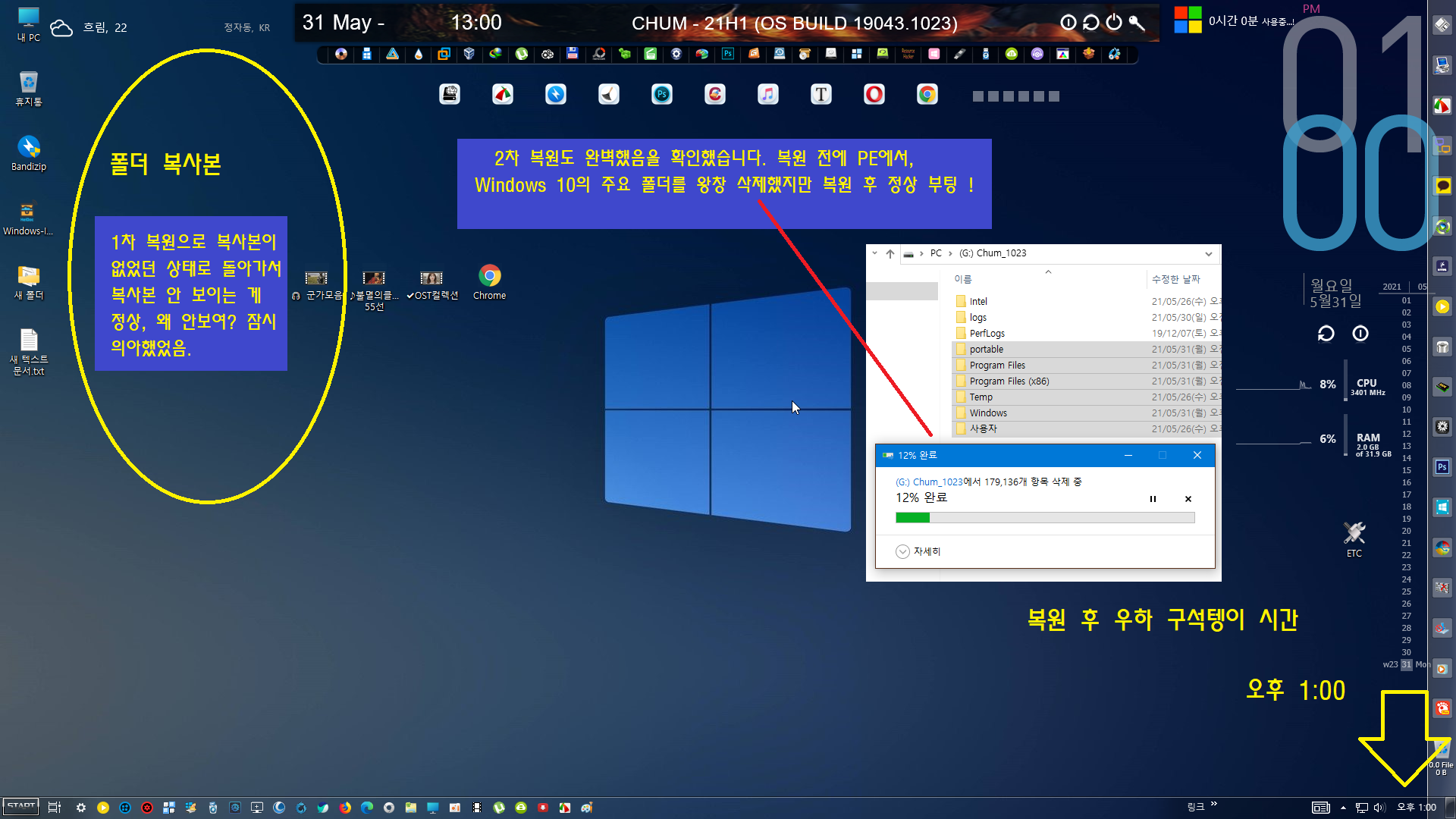
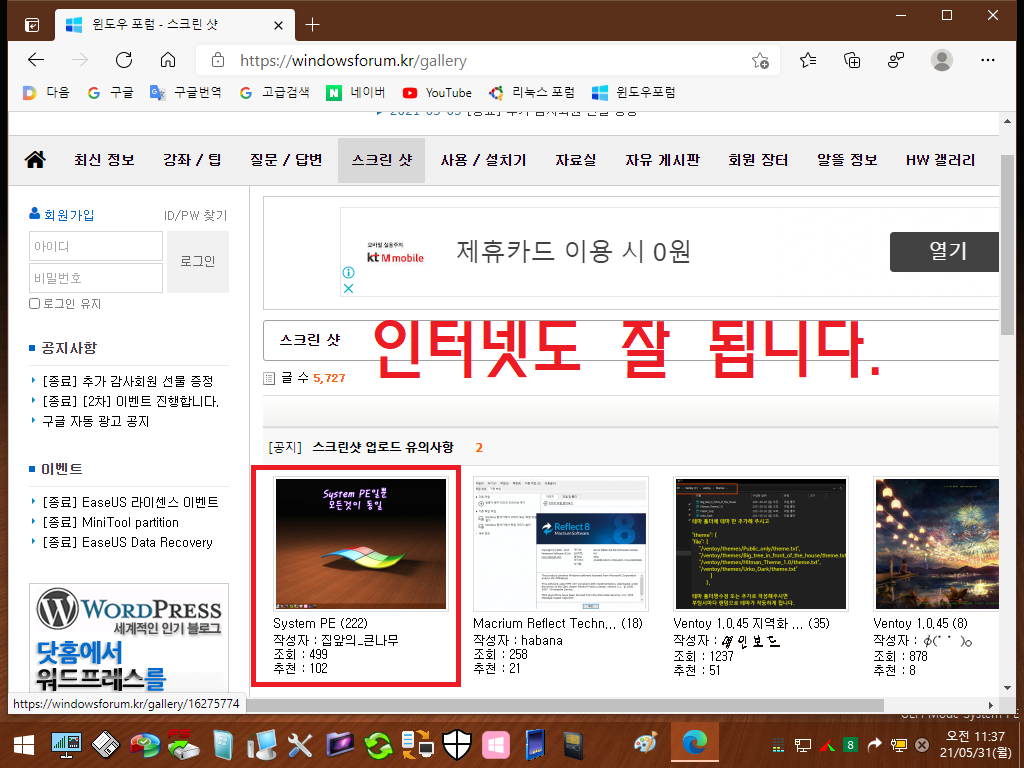

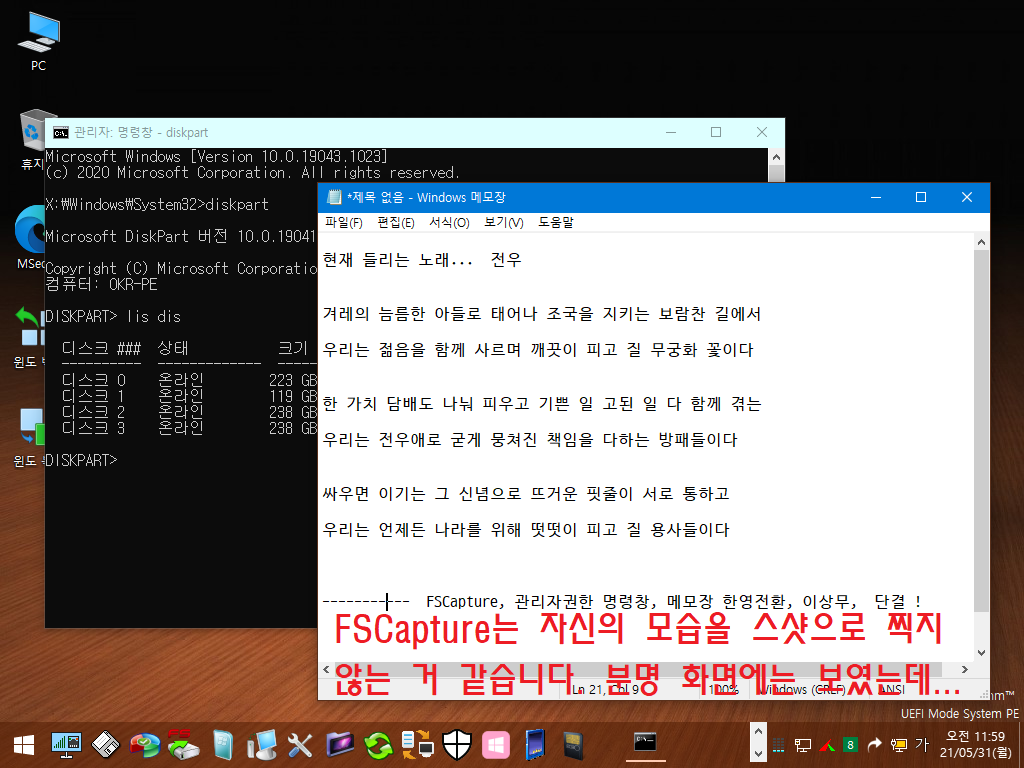
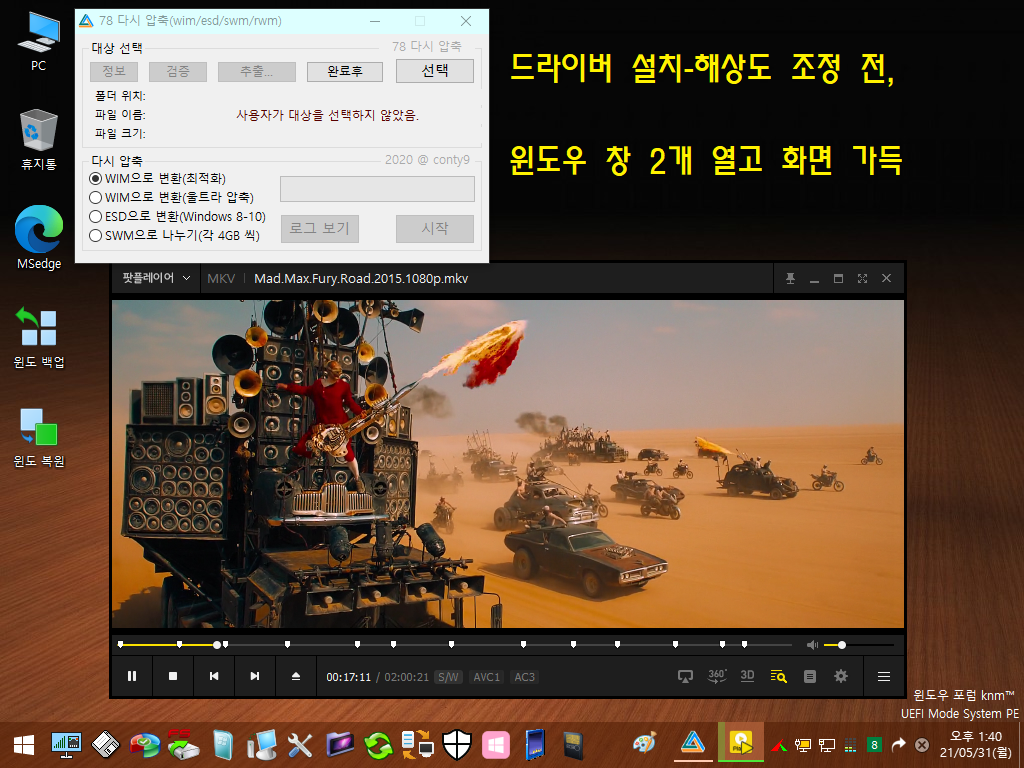
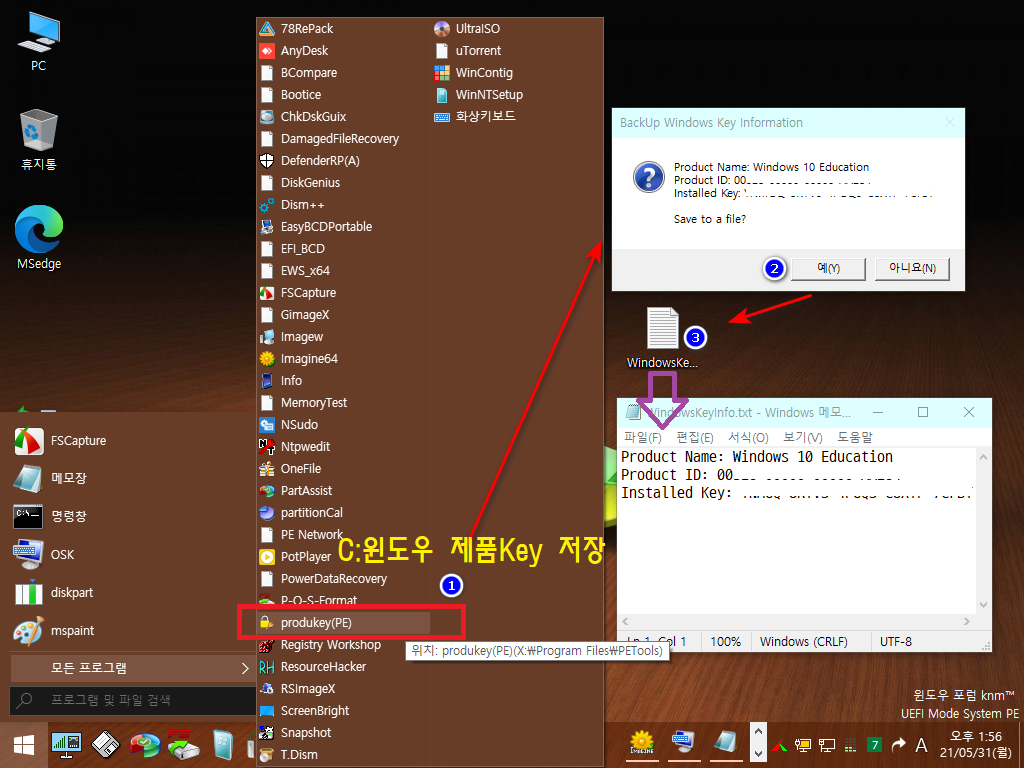
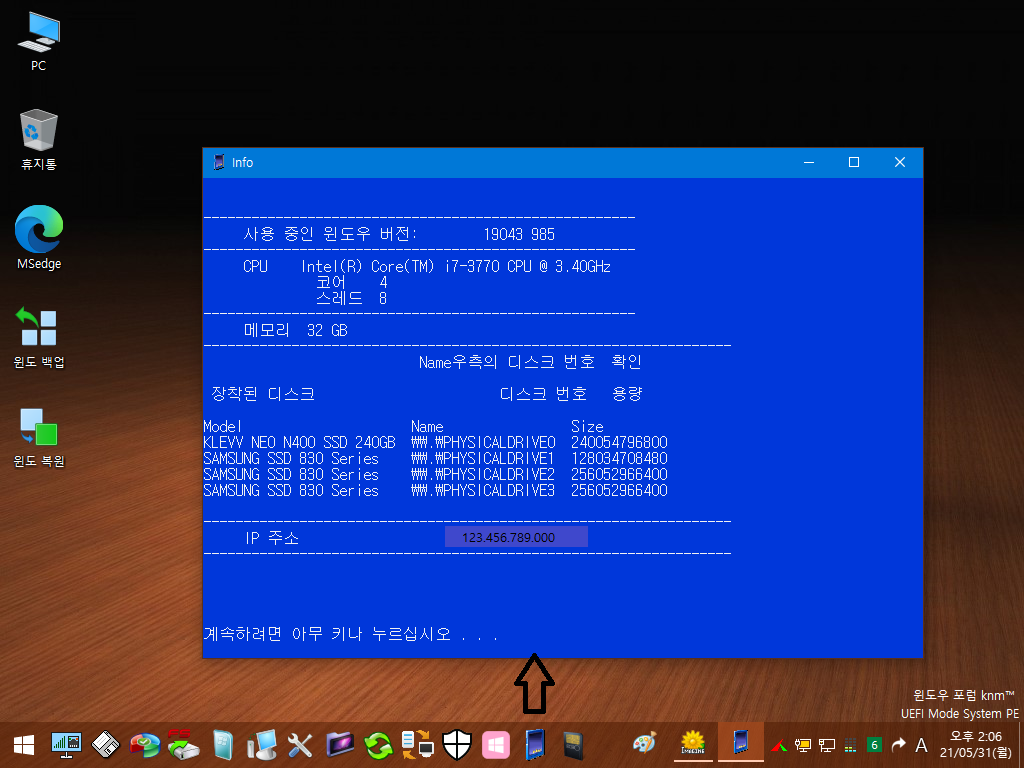

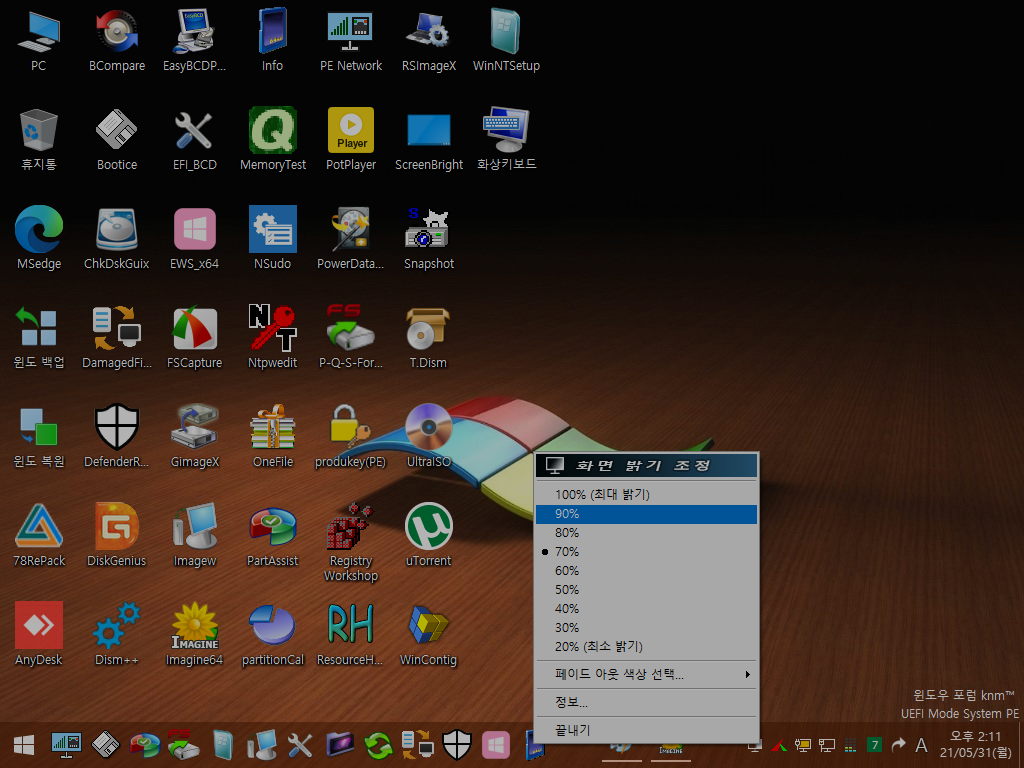


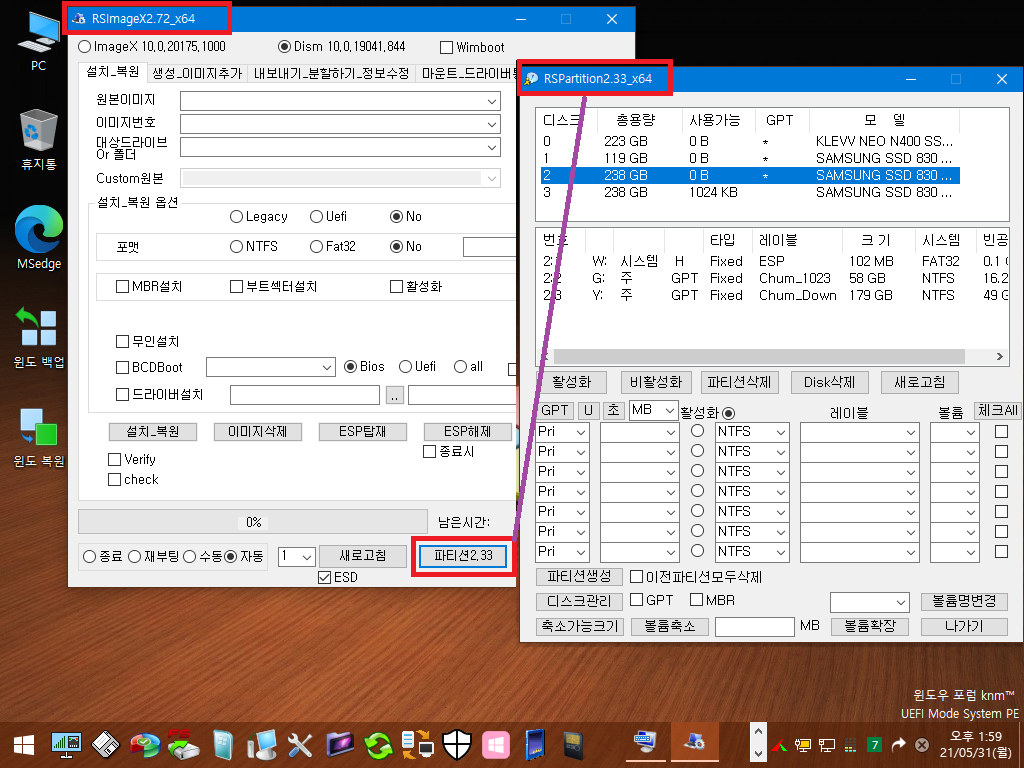


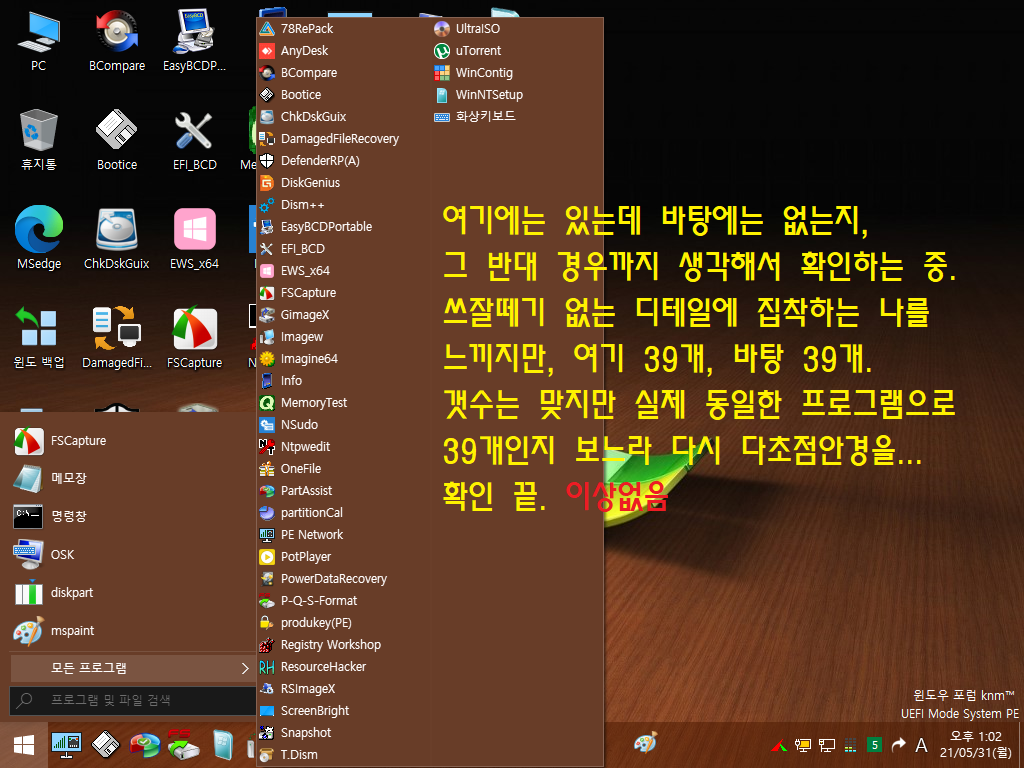
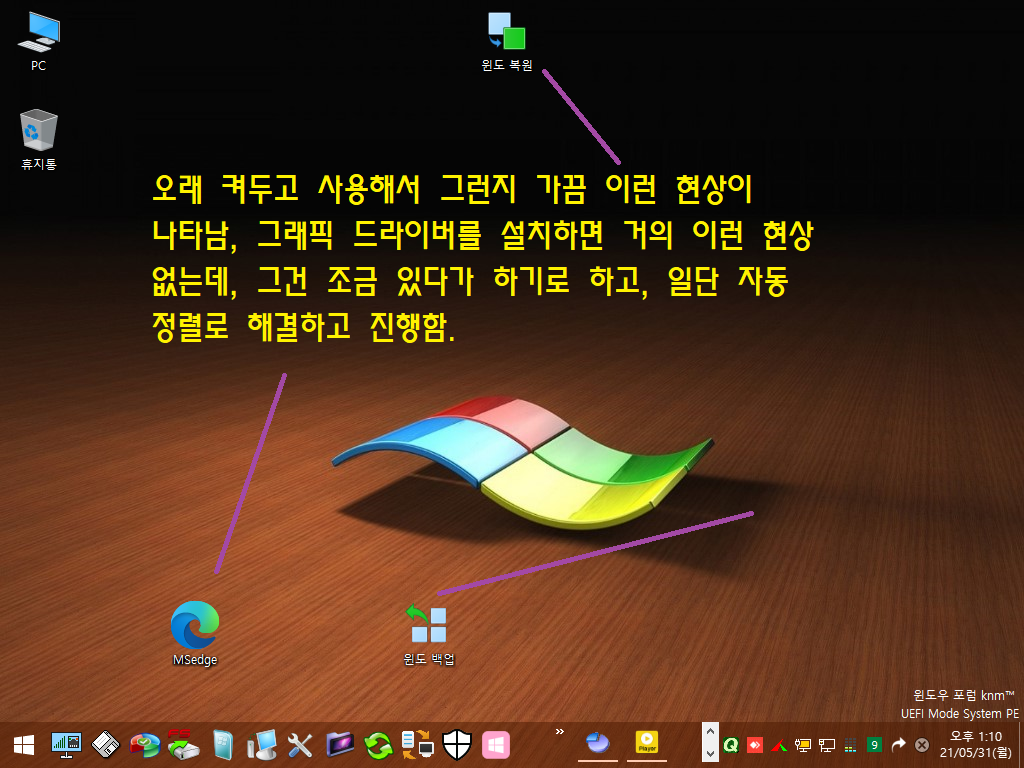

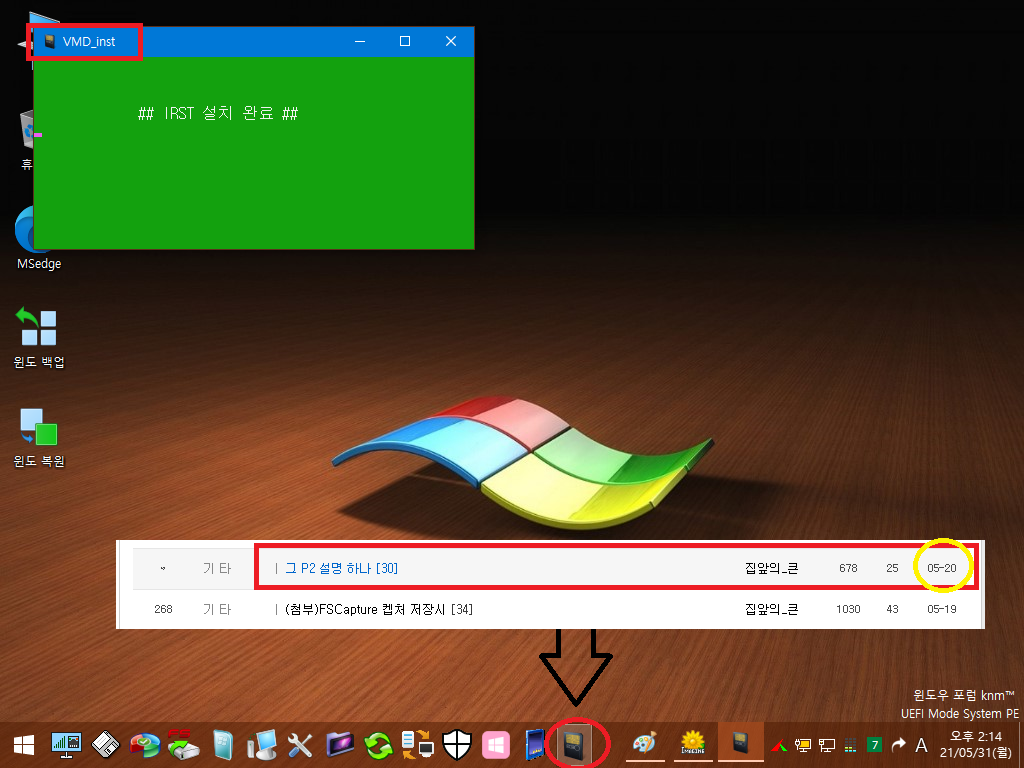
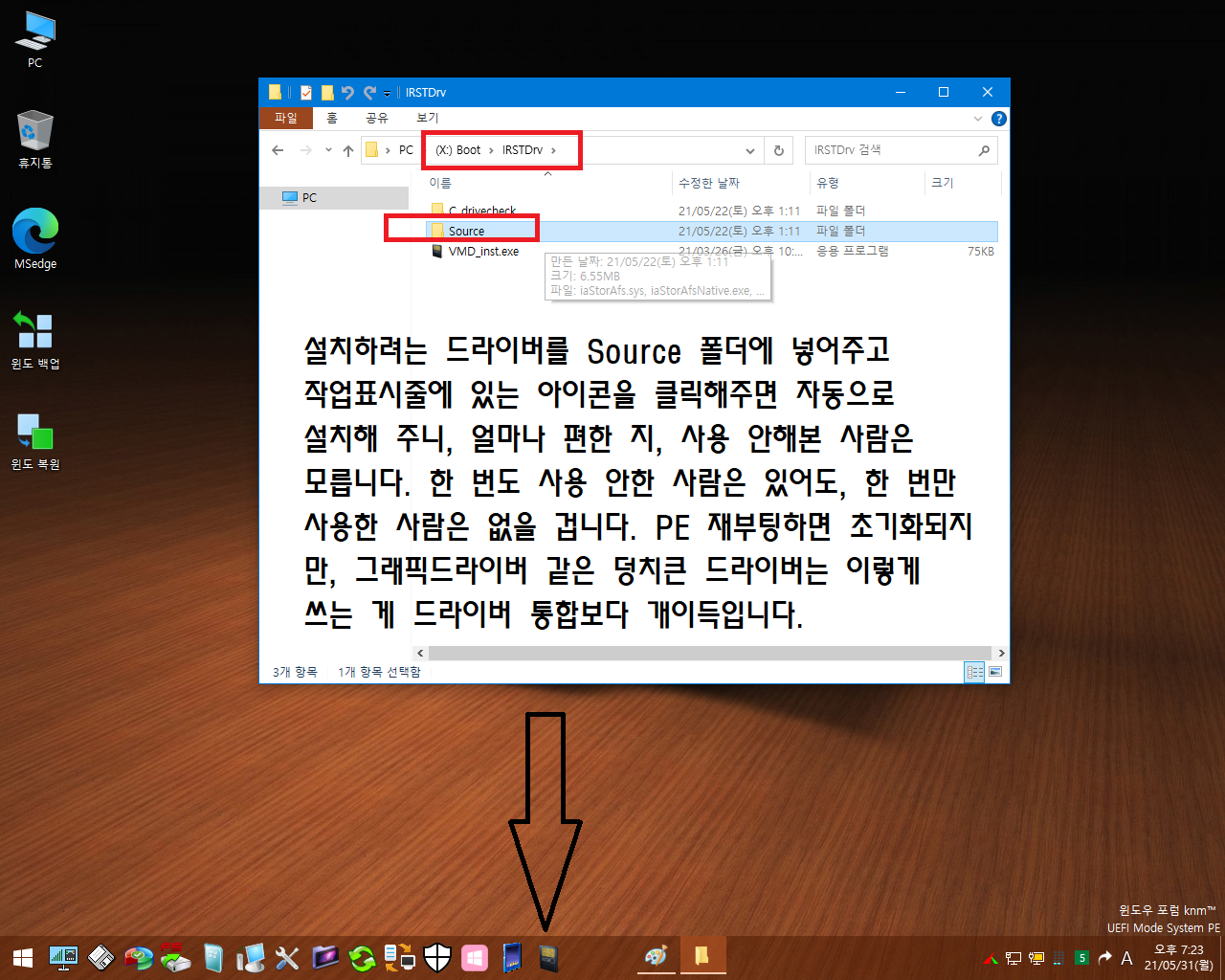

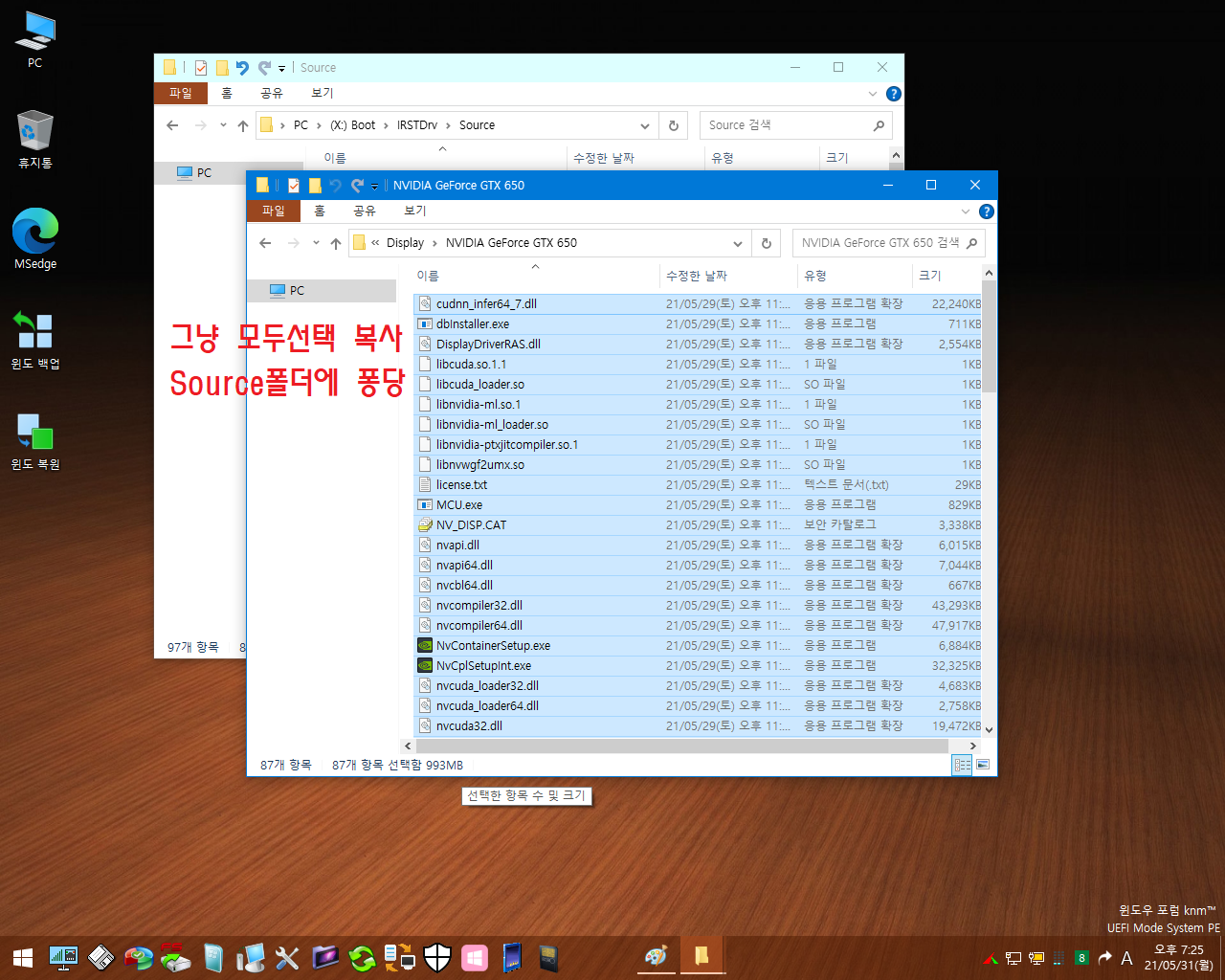
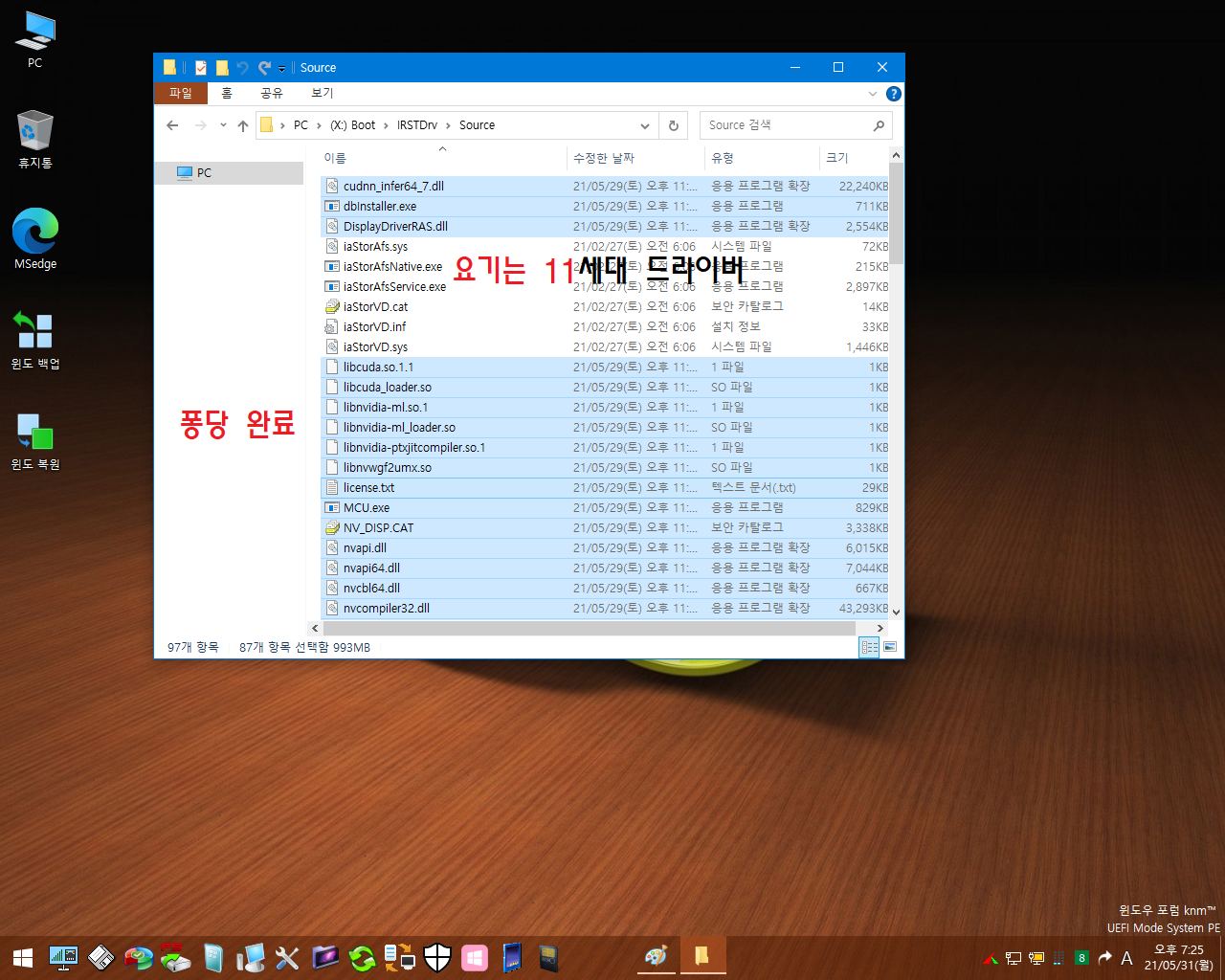
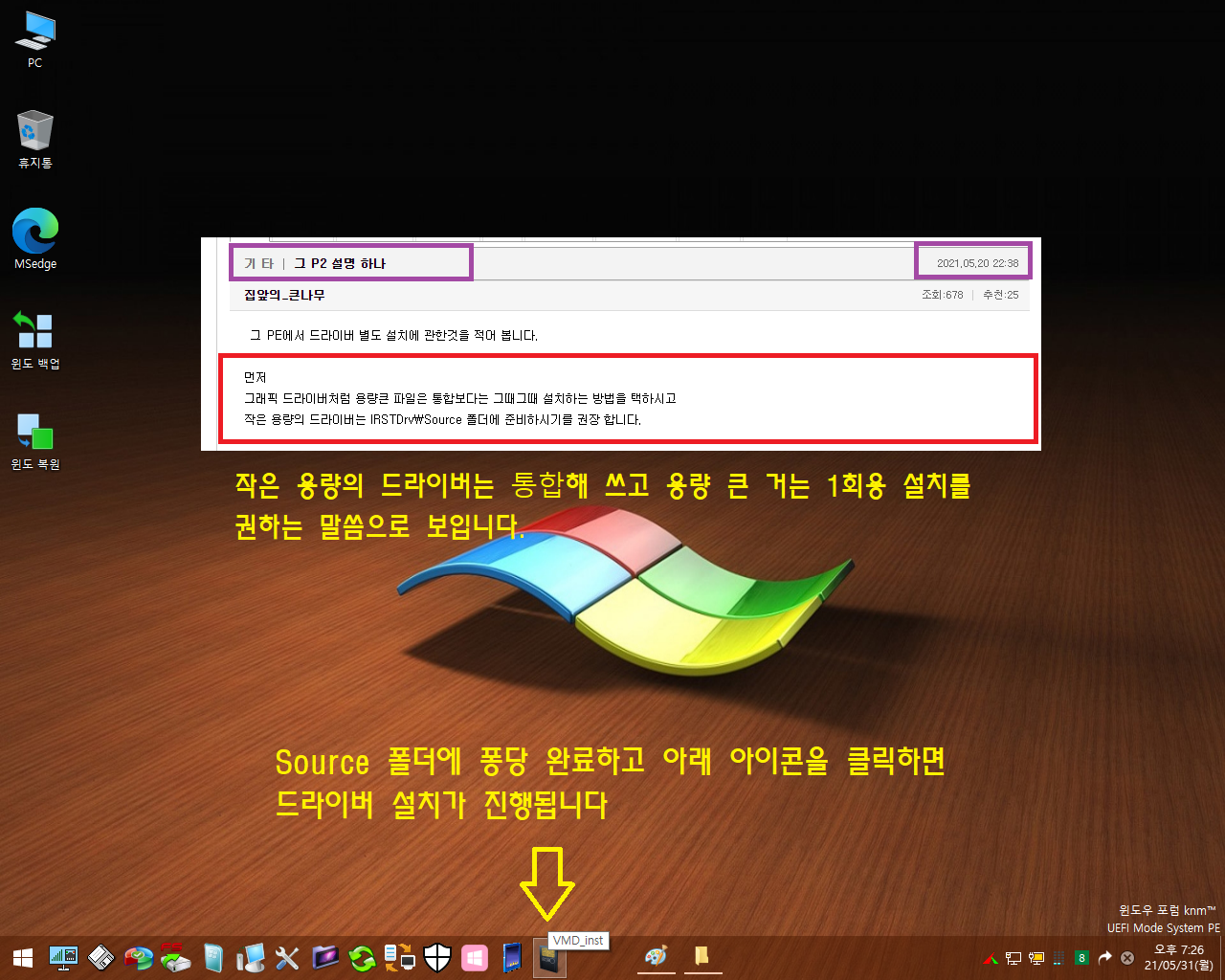
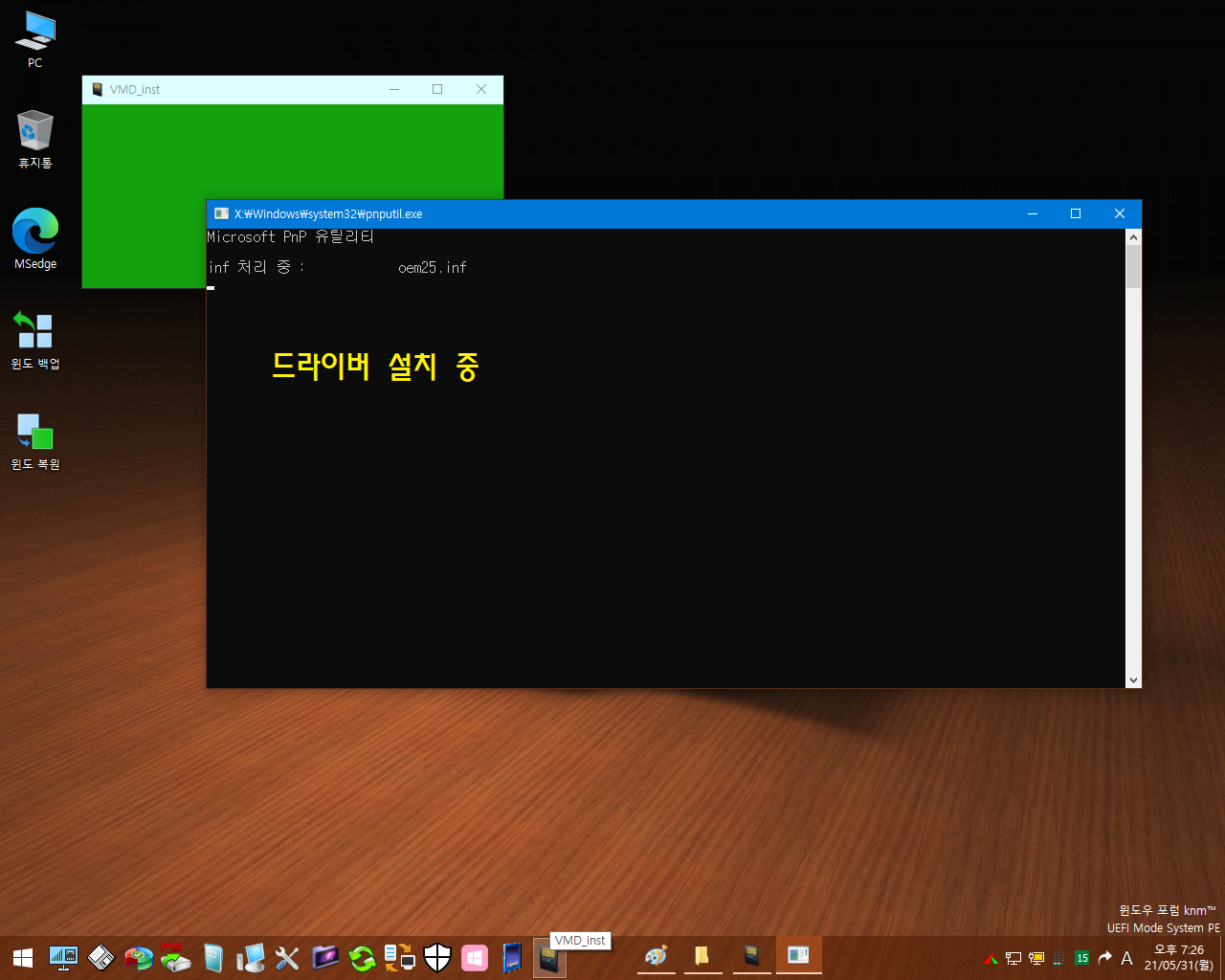
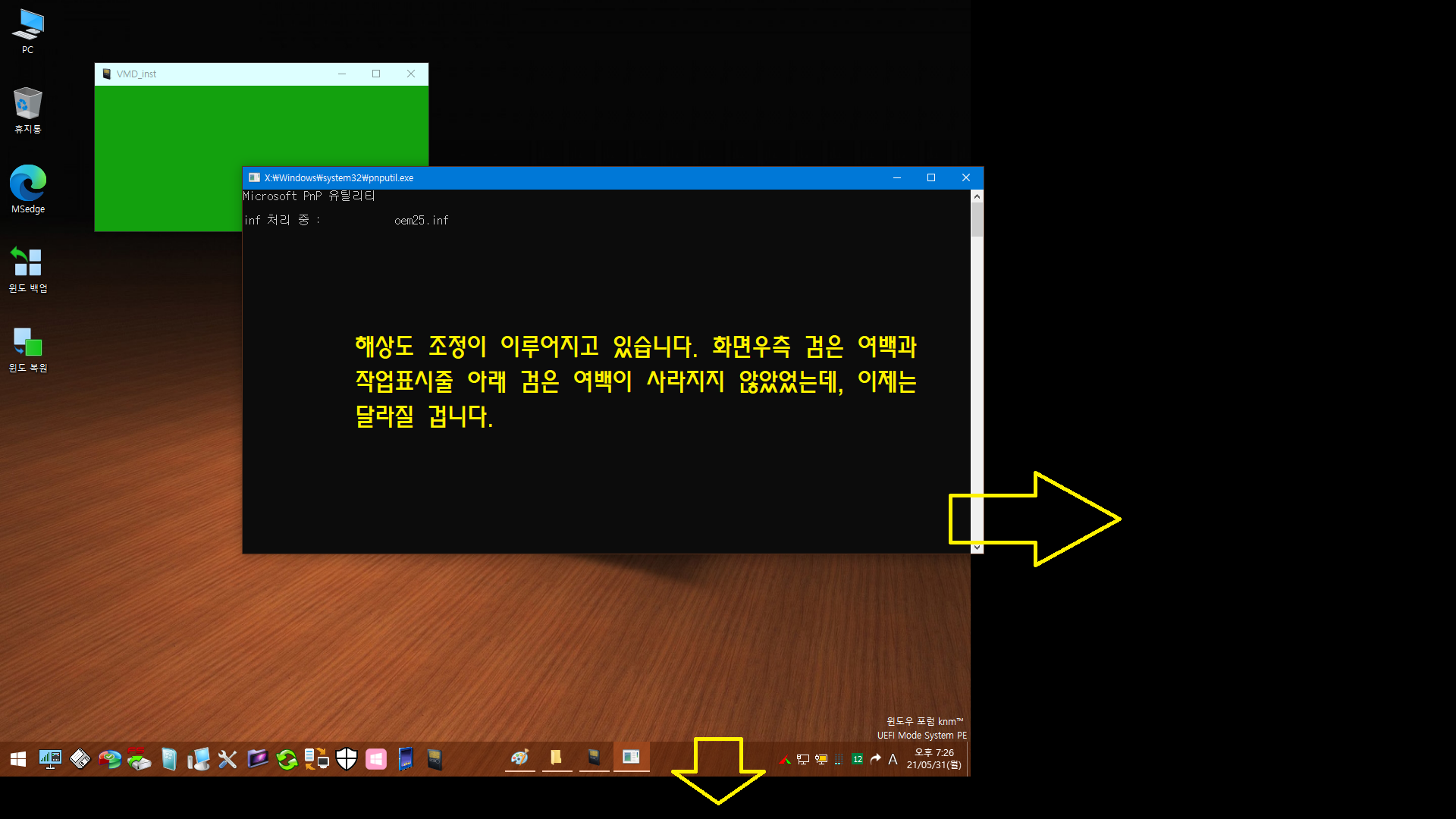

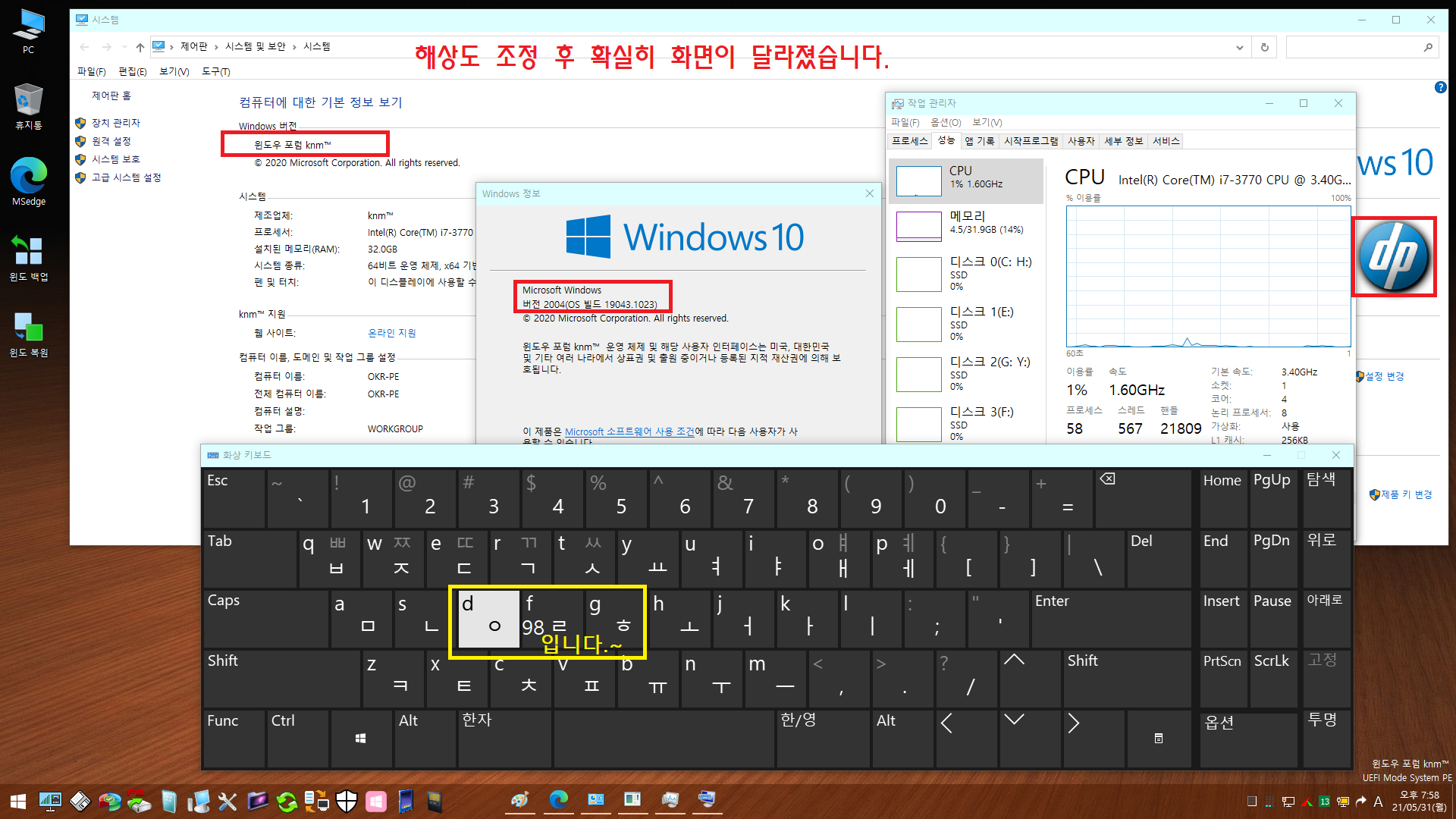
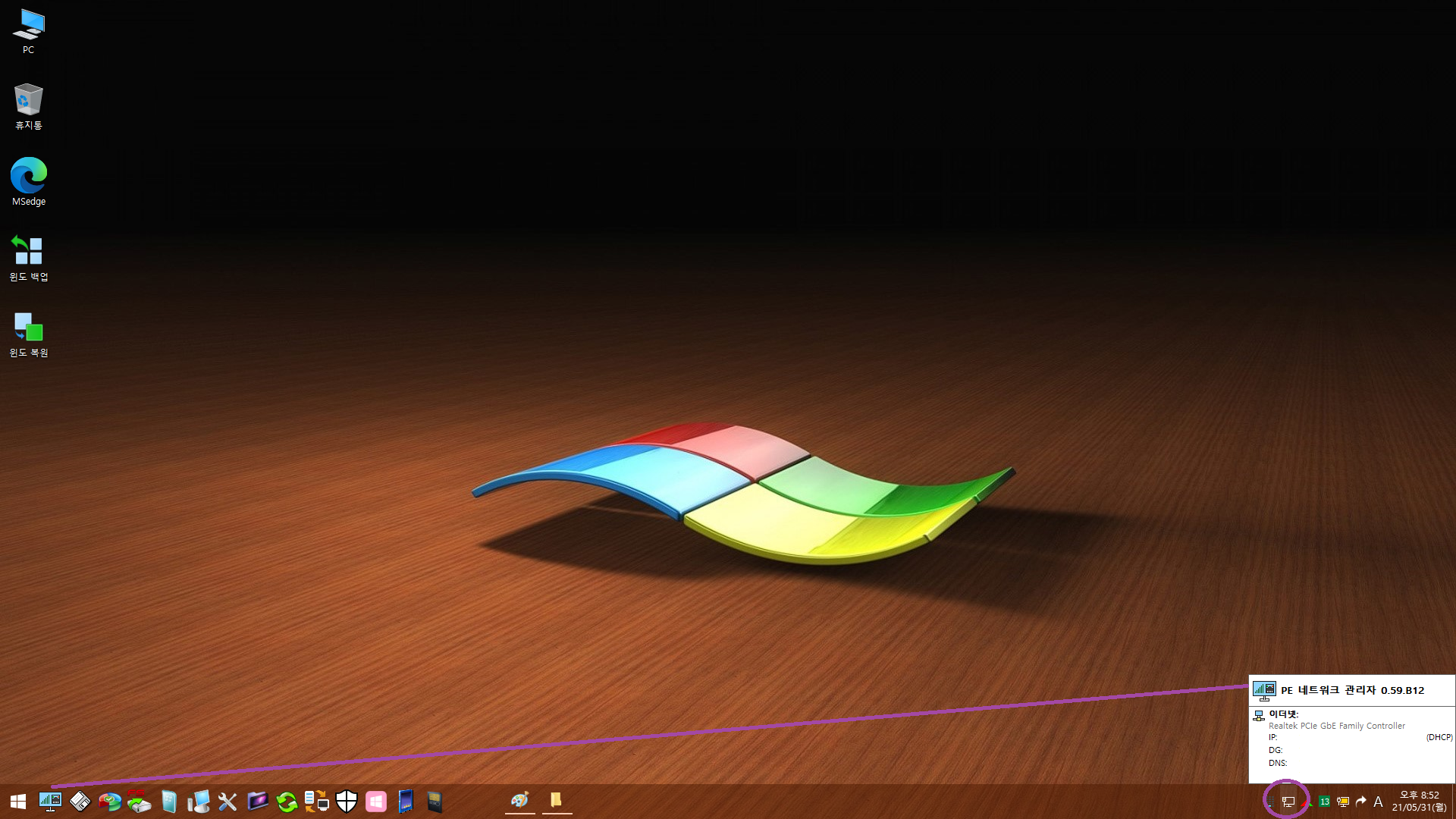
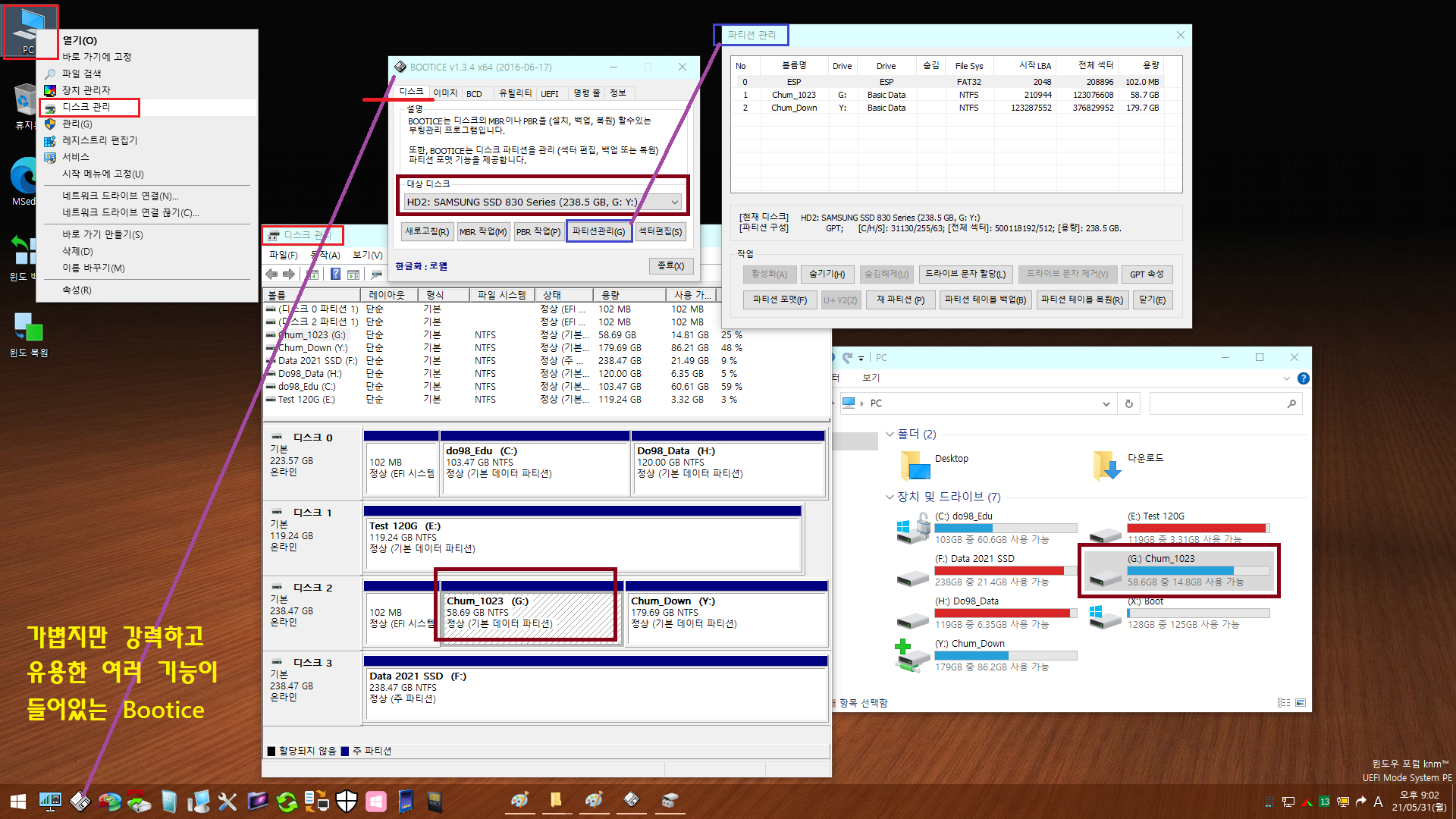
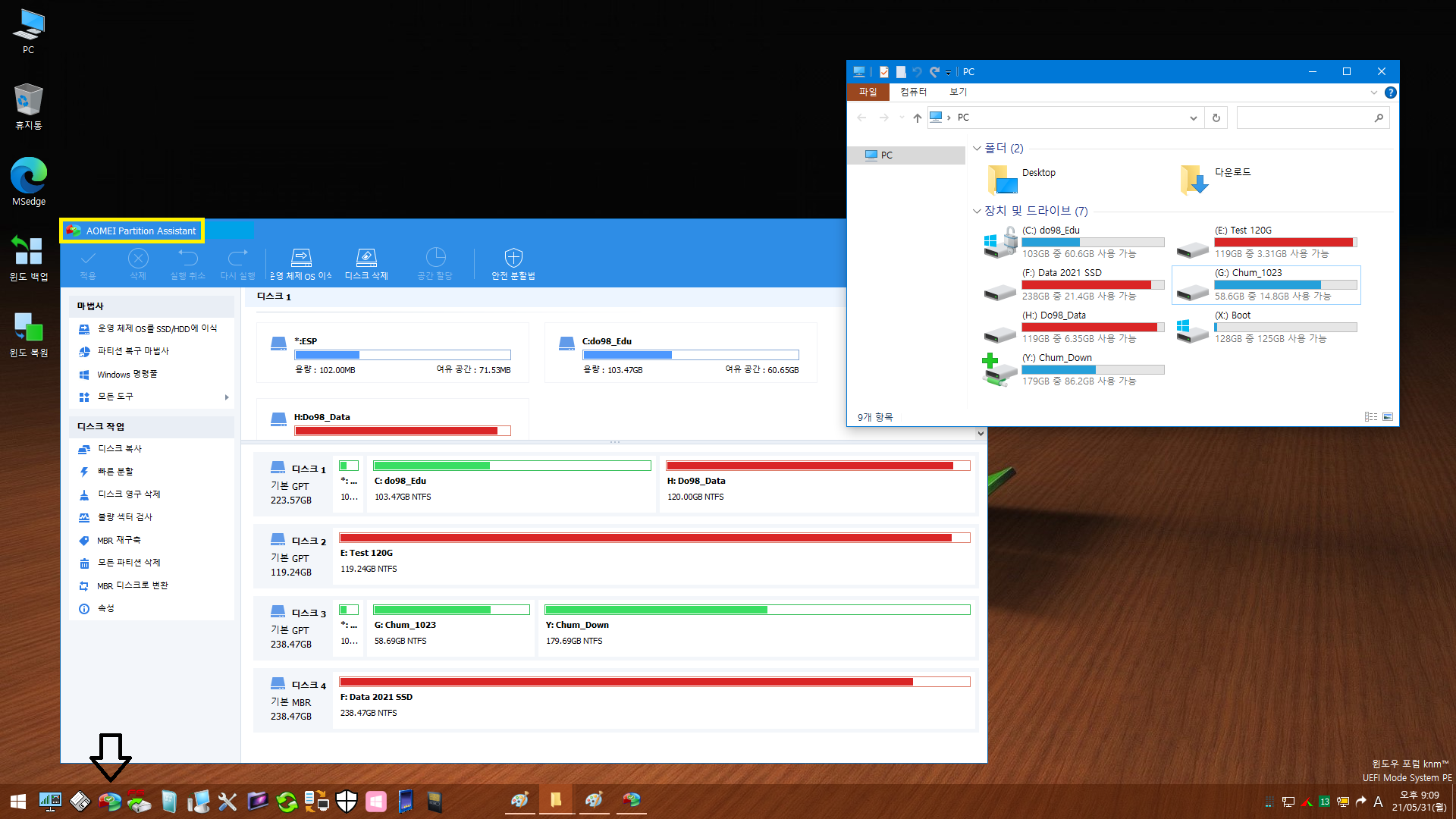

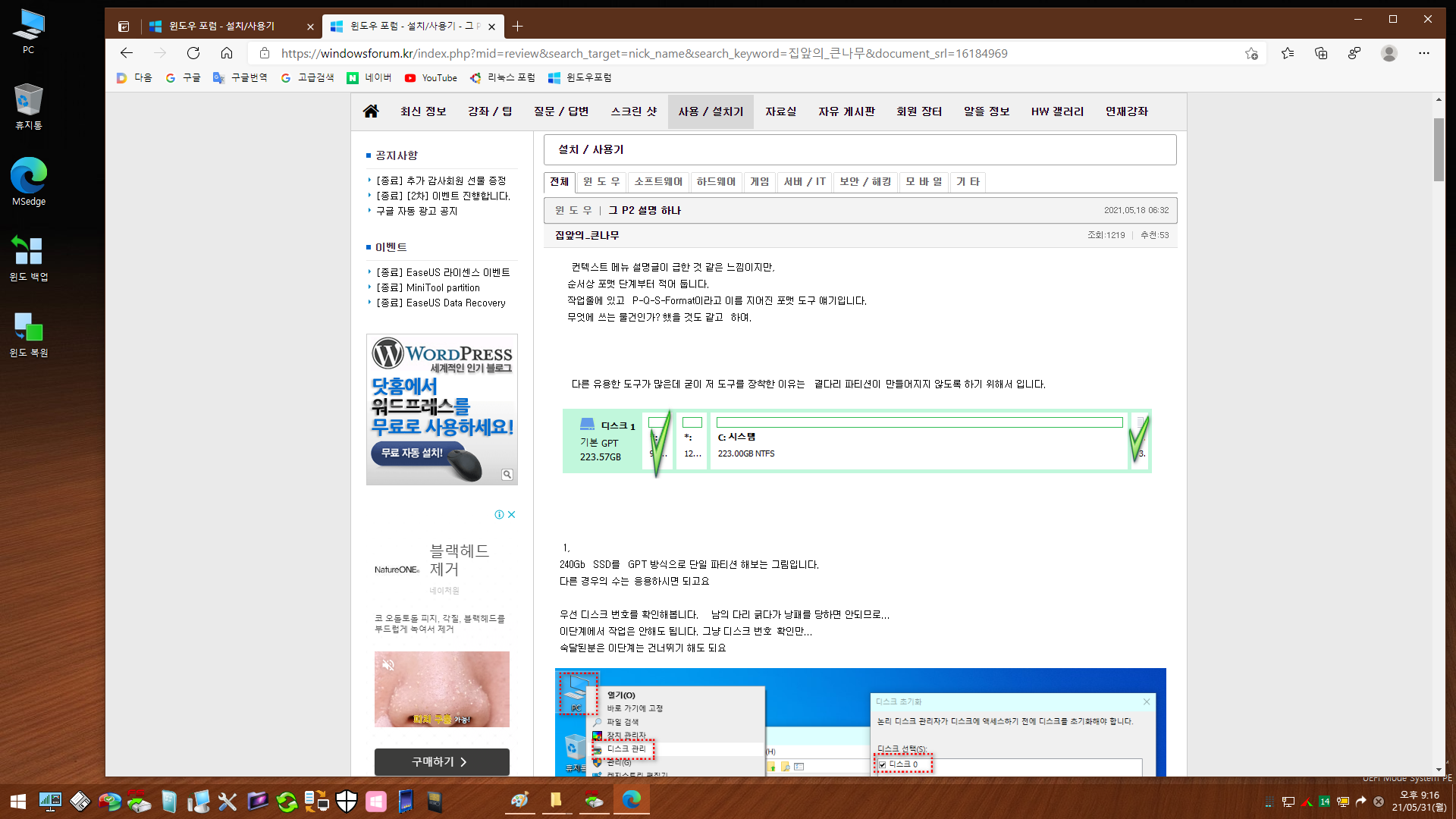
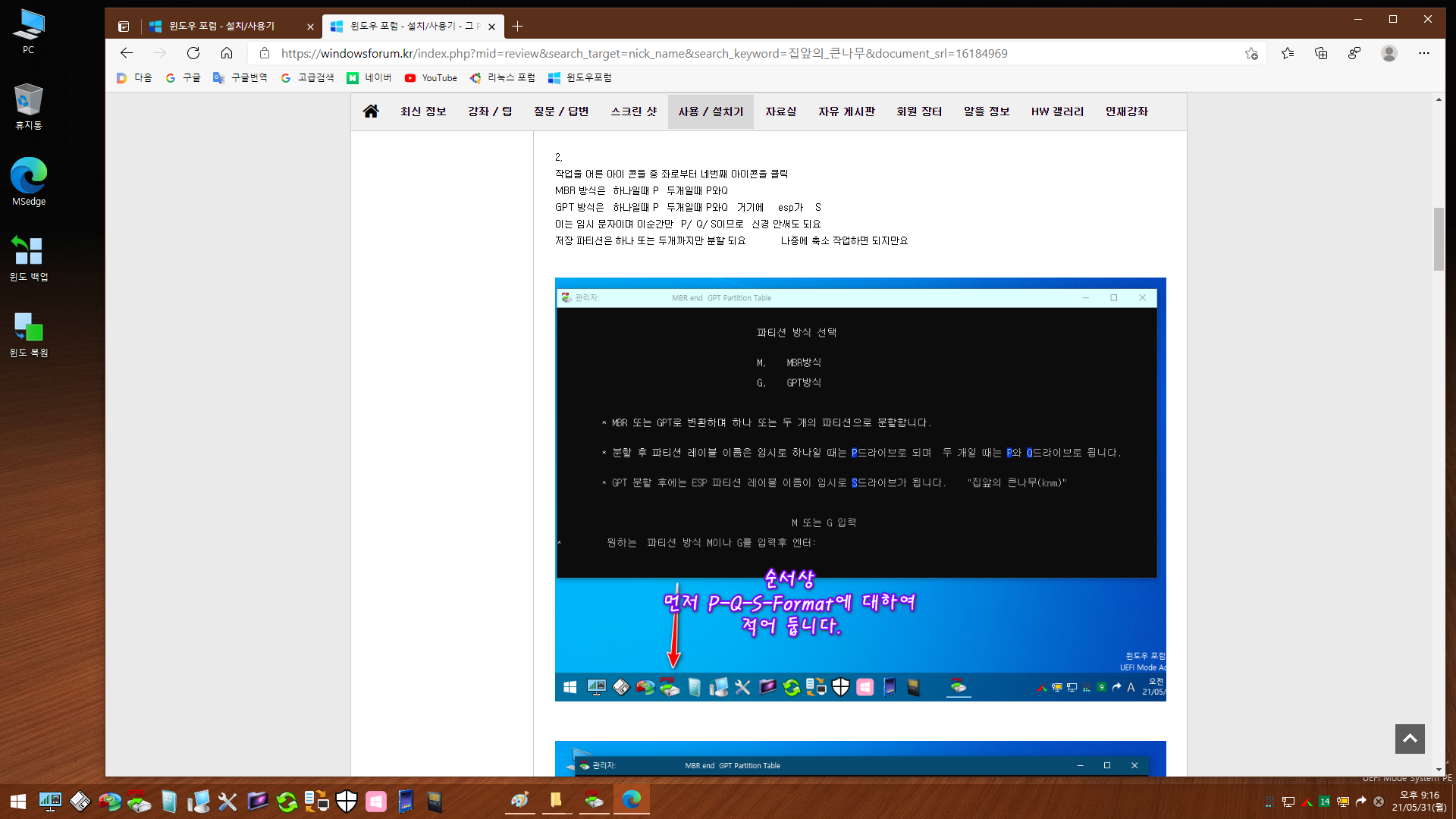
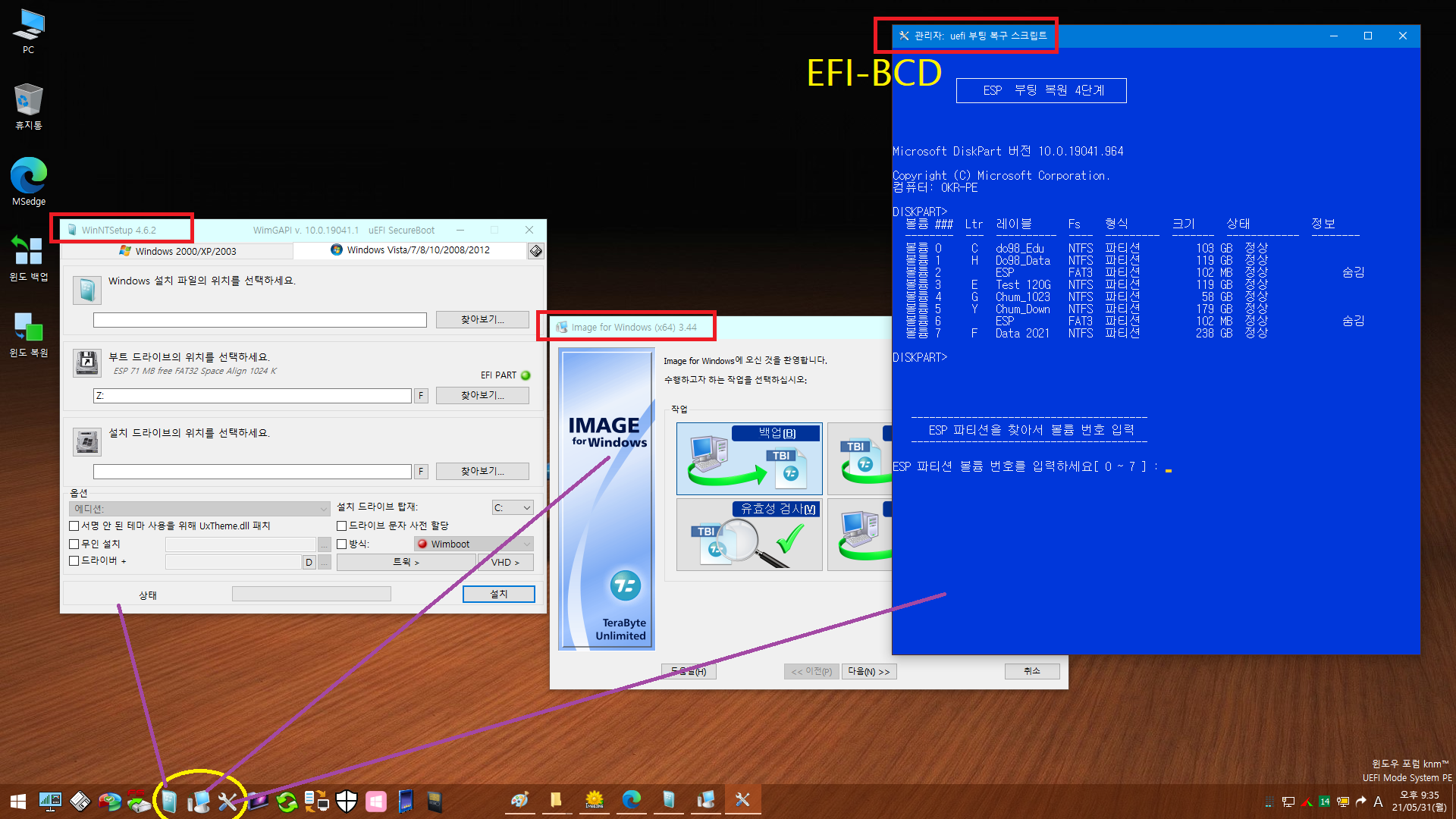
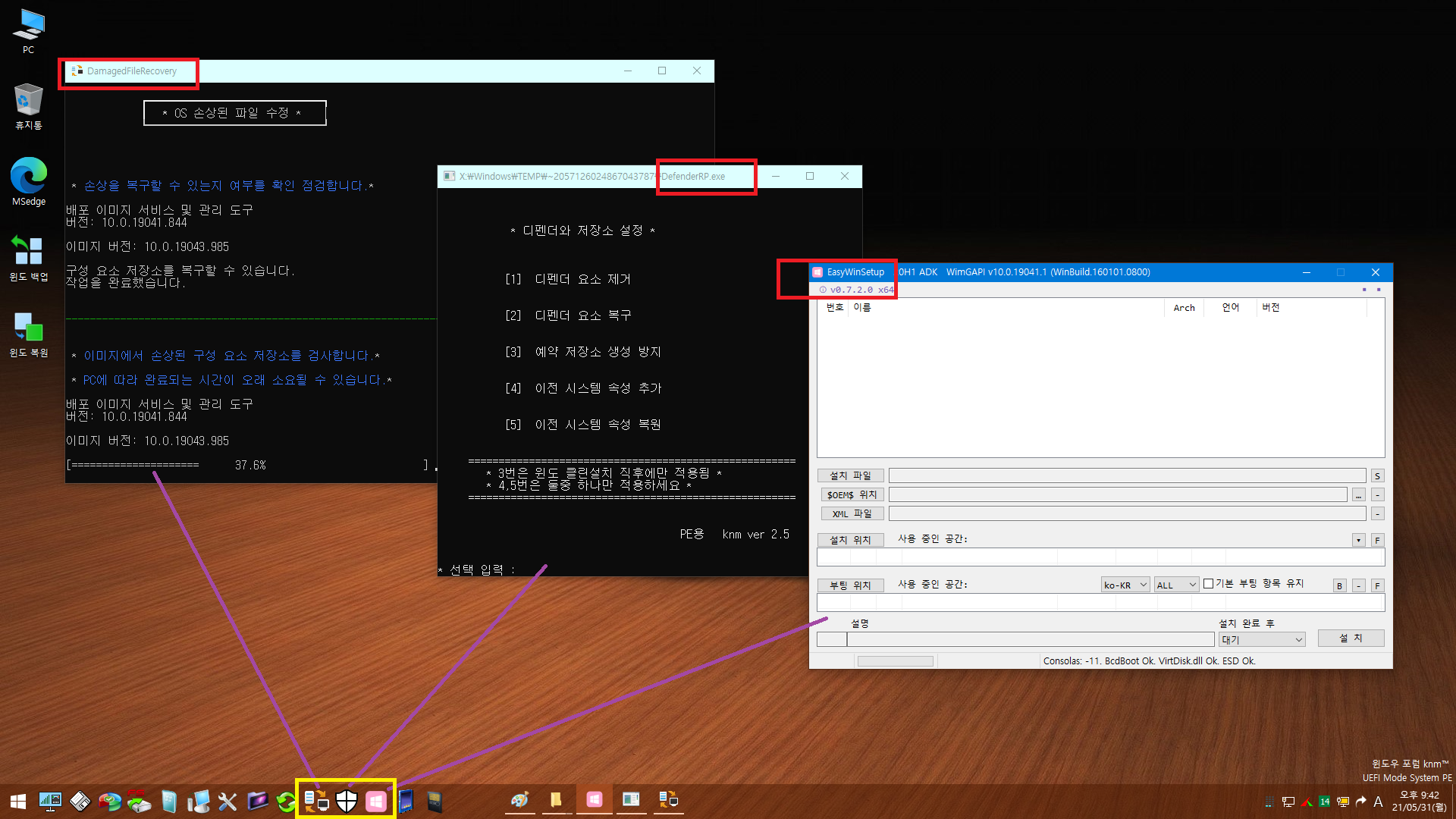

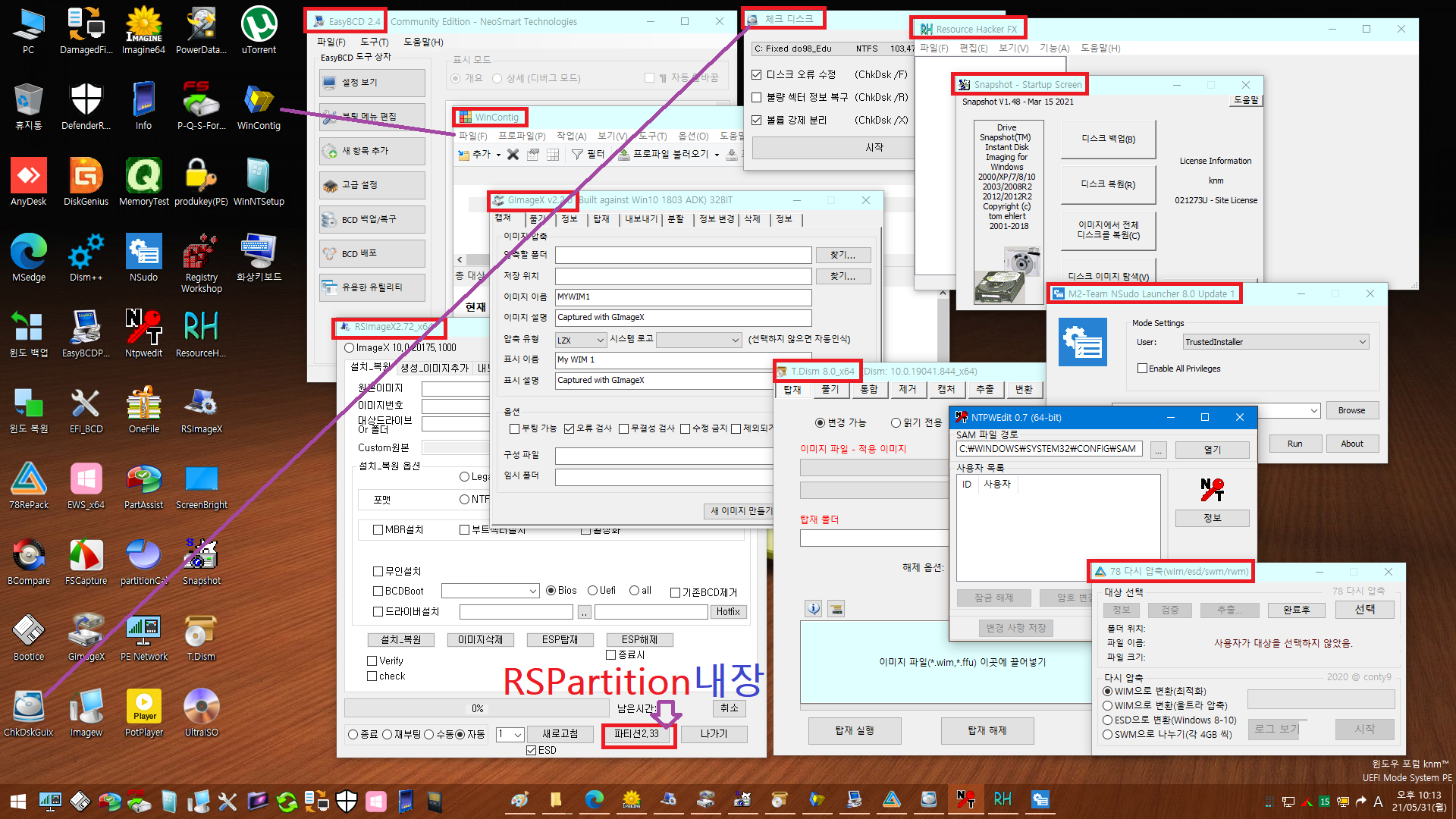

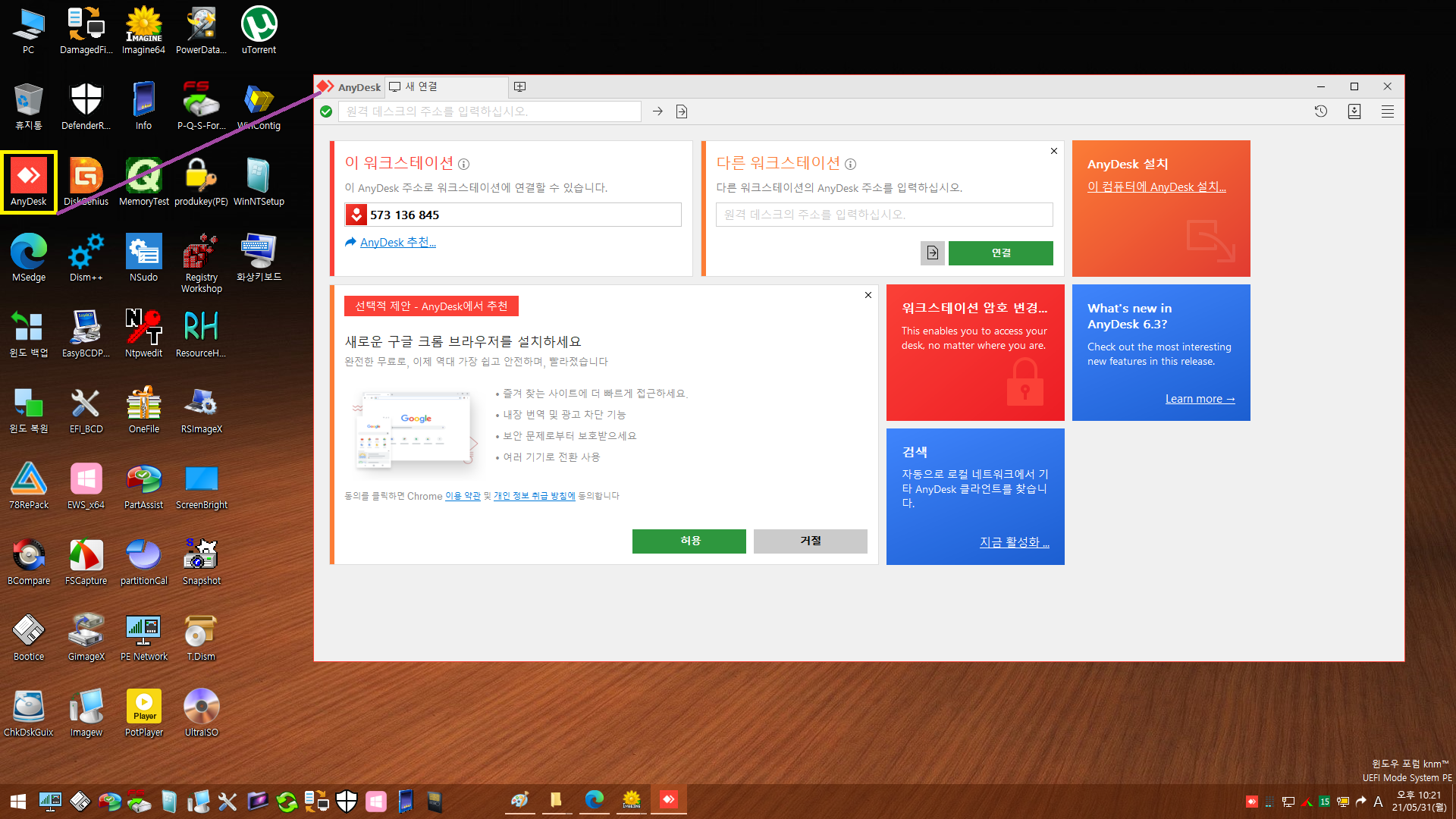
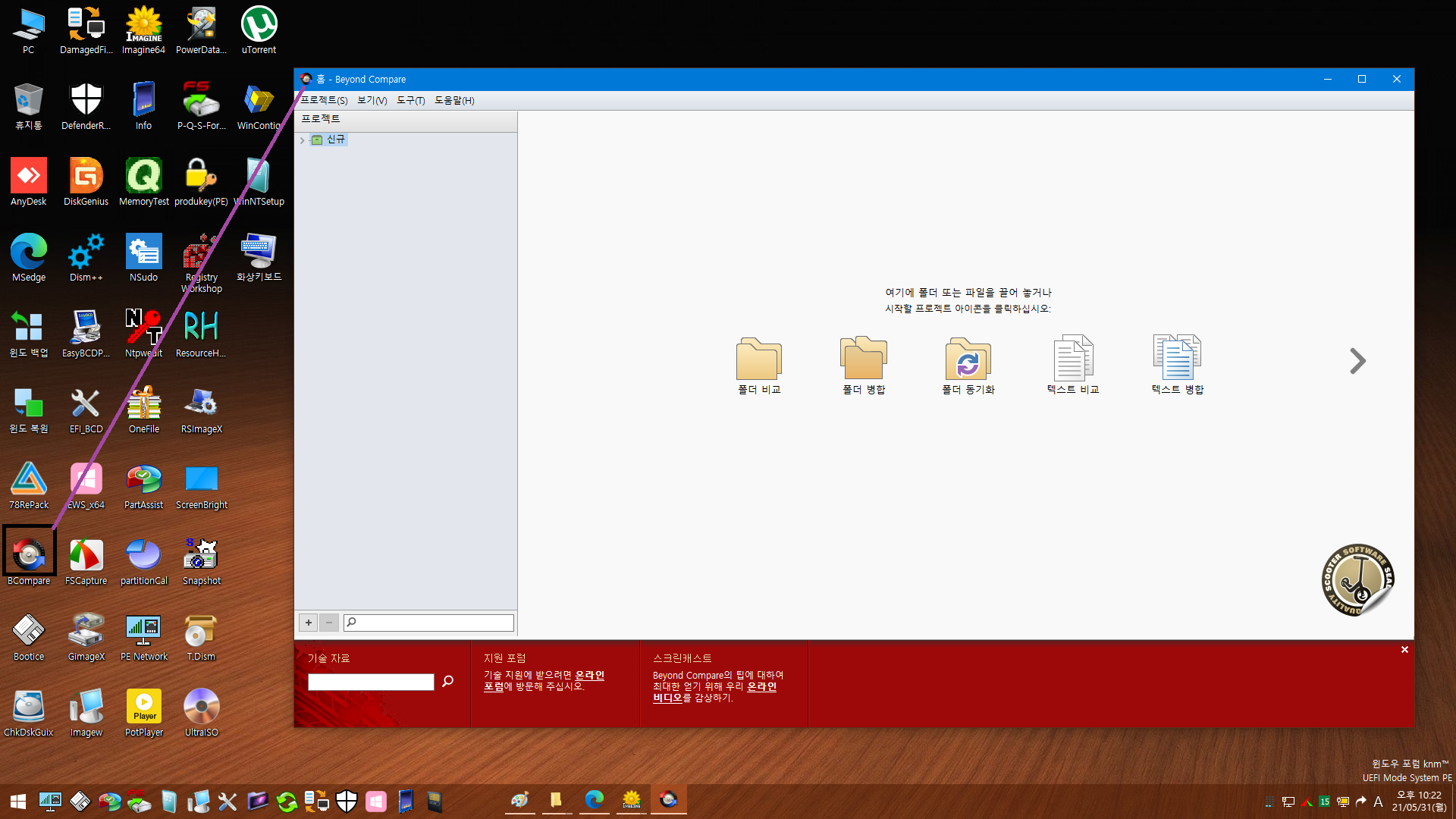
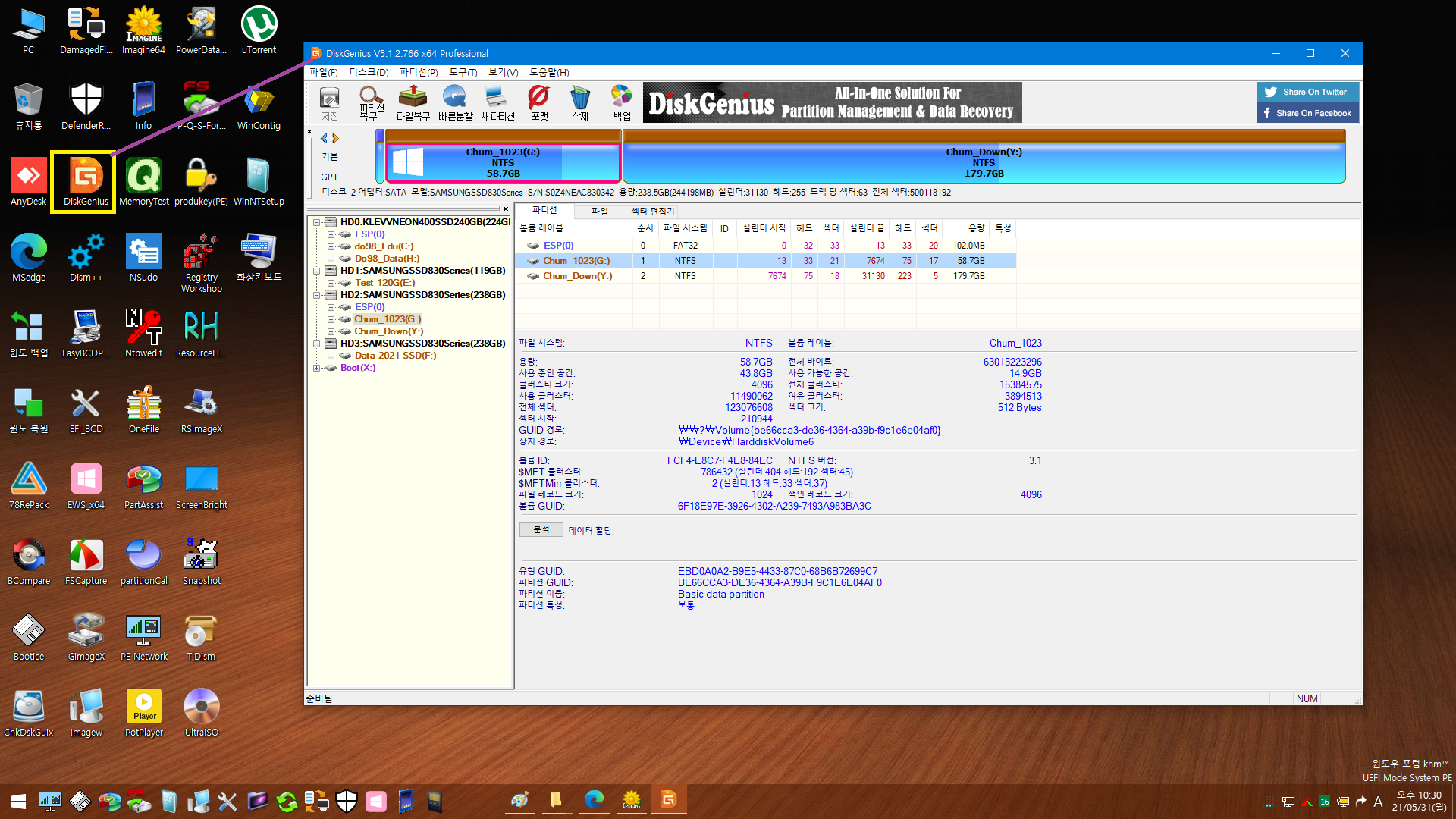

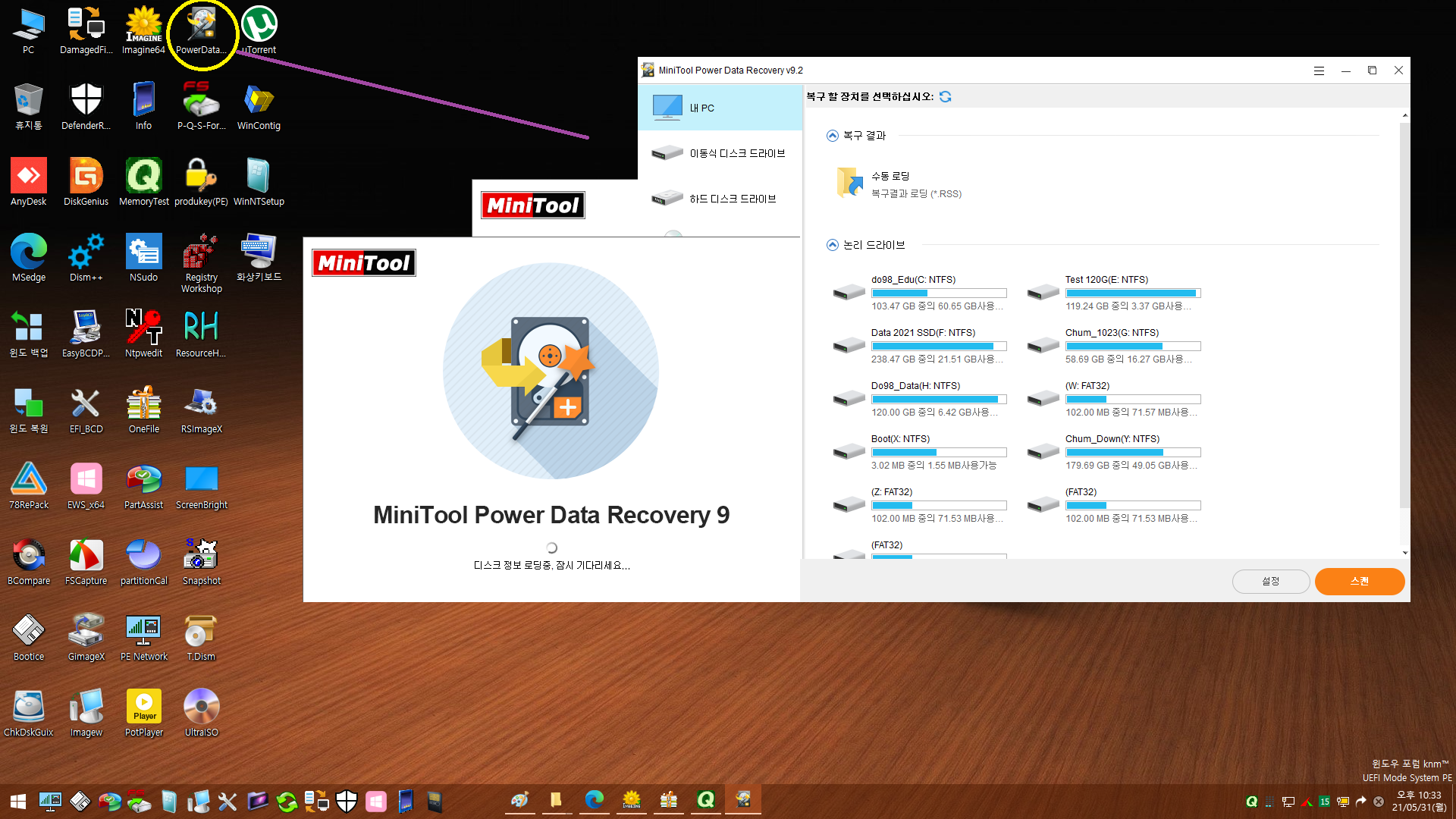
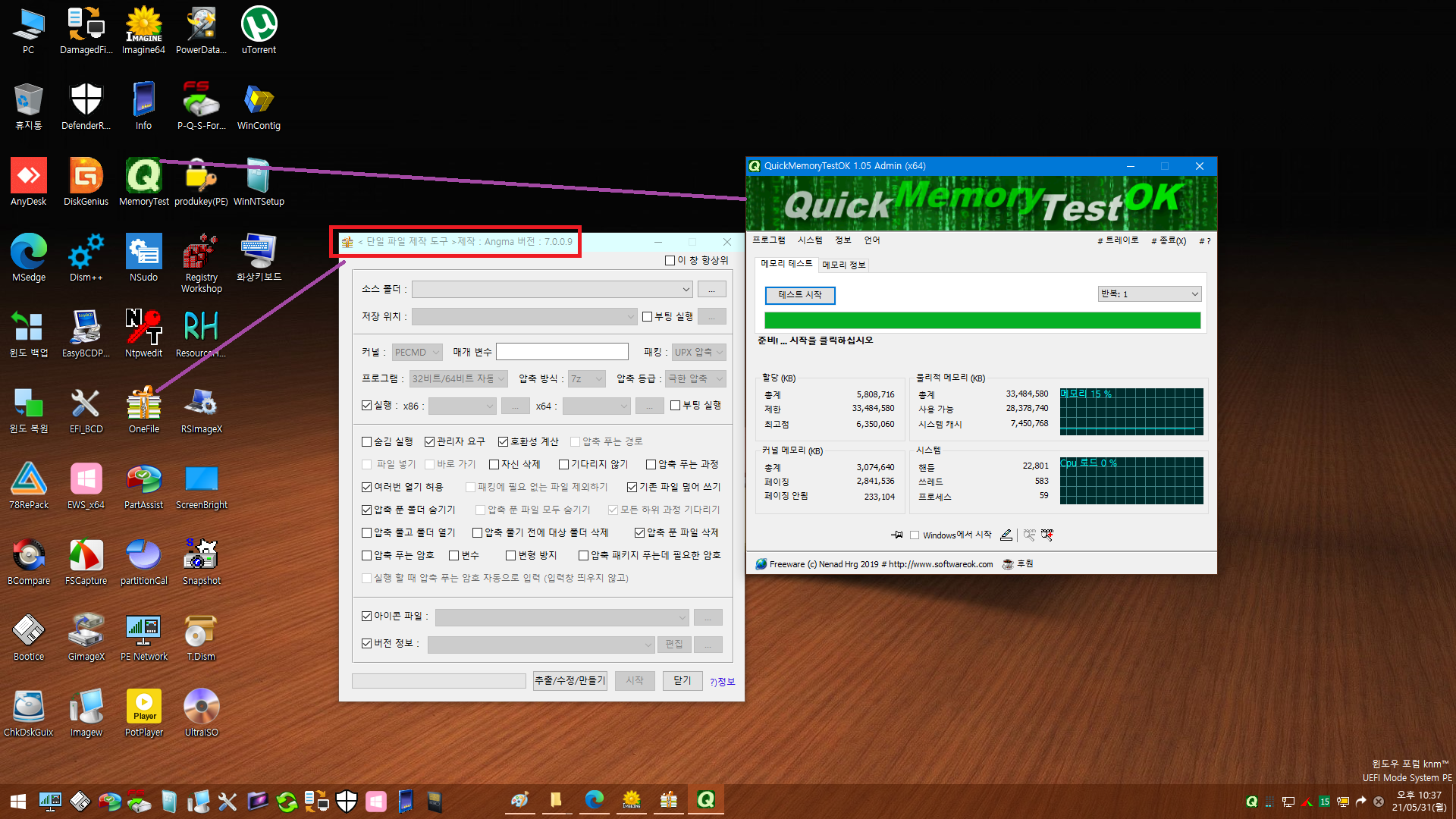
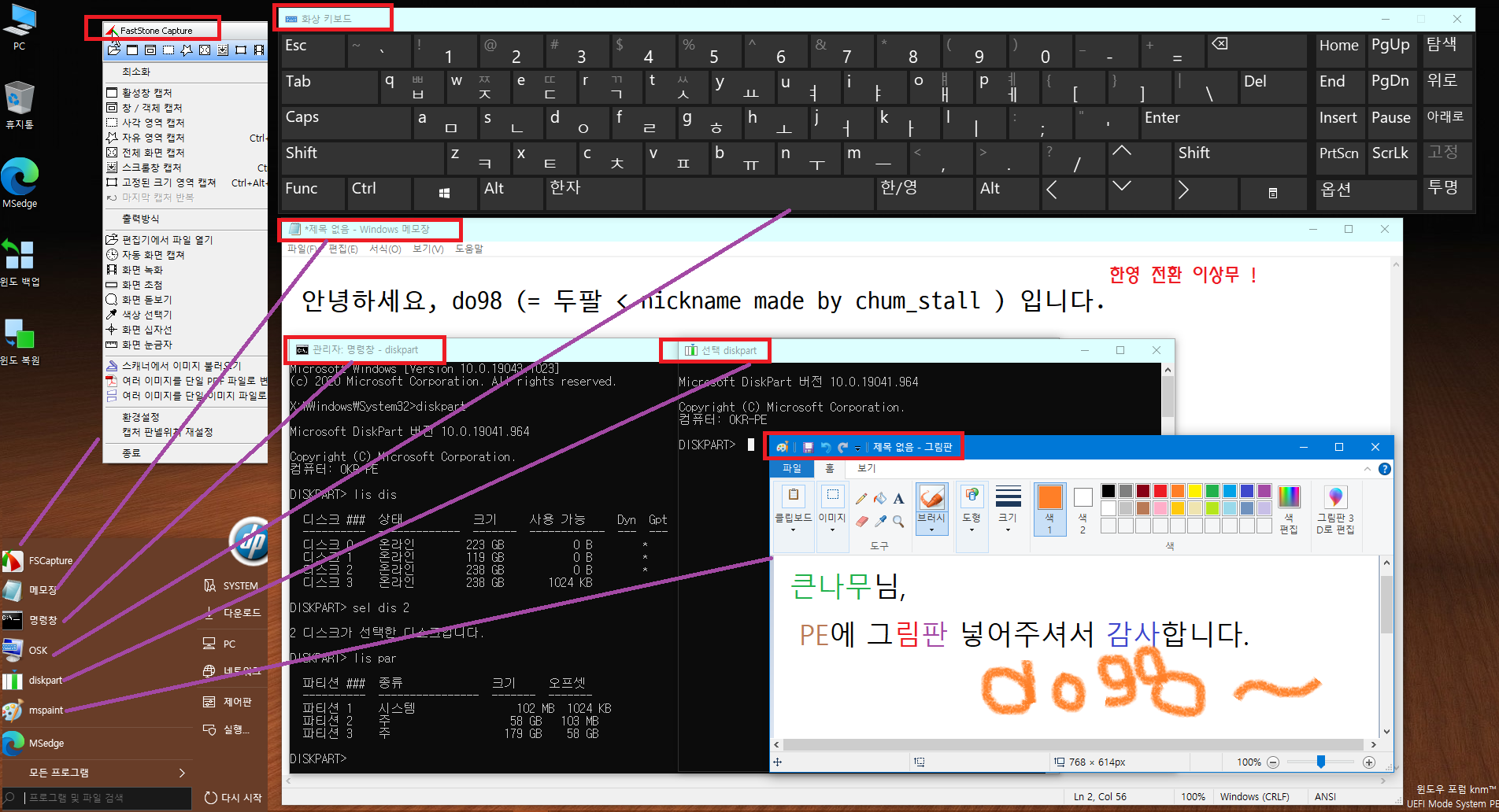

댓글 [34]
-
갠지스의잔물결 2021.06.01 15:25
-
do98 2021.06.01 20:15
갠지스의잔물결님, 감사합니다.
제가 데탑이나 노트북이나 둘 다 Asus라서... 기회가 되면 다른 컴에서 사용해 보겠습니다.~
-
집앞의_큰나무 2021.06.01 15:32
늦은 인사네요 고생 하셨습니다.
이글 보신분은
wim 여시고 Windows\System32폴더에 Ex-Kill.cmd 이것하나 퐁당 해주세요
1024x768 해상도에서의 바탕화면 채움과 관련이 있습니다.
미처 처리 못함을 꼭 집어내주시는군요 , ㅎ
-
갠지스의잔물결 2021.06.01 16:14
실컴에서 테스트 했습니다.
말끔하게 해결 되었습니다. 고맙습니다.
-
do98 2021.06.01 20:17
큰나무님, 좋은 자료를 만드시고 나눔하시고, 늘 세심하게 확인까지 하시고 반영해 주셔서 감사합니다.~
-
신은 2021.06.01 16:02
고맙습니다.
열정 존경합니다. 꾸벅 !!!!!
-
do98 2021.06.01 20:18
신은님, 아이고, 존경 받을 정도는 아닙니다. 좋게 봐주셔서 감사합니다.~ 꾸벅 (_._)
-
cungice 2021.06.01 16:03
자상한 사용기 잘 보았습니다. 수고 많으셨습니다.
-
do98 2021.06.01 20:18
cungice님, 좋게 봐주셔서 감사합니다.~
-
더불어삽시다!!! 2021.06.01 16:10 고생많으셨습니다. 엄청나네요 정말~~
-
do98 2021.06.01 20:19
더불어님, 항상 찾아주셔서 감사합니다.~
-
馬井理 2021.06.01 17:03
자세한 설명 감사합니다
수고하셨습니다
-
do98 2021.06.01 20:19
-
ehdwk 2021.06.01 17:15
수고하셨습니다. -
do98 2021.06.01 20:19
동자님, 감사합니다.~
-
wfja88 2021.06.01 17:19
이만큼 세심 하심에
온정성을 듬뿍 담음에
프로그램 매뉴얼 수준에
글씨 색깔도 눈이 편하게 선택하심에
이해 쉽도록 사진에 글씨써 설명해주심에
감동입니다 ^^**
멋진 프로그램 나눔해주신 큰**님 PE로 가는길에
초심자들을 위해 비단을 깔아놓으신 98님의 노고에
정말 감사드립니다 ^^**
오늘도 수고 많으셨습니다 ~
좋은 저녁 되십시오 ~~ **
-
do98 2021.06.01 20:20
88님의 격려와 칭찬, 항상 감사합니다. 기쁘고 힘이 납니다.~
-
빨강모자 2021.06.01 17:43 21.3.28 가입시 ::: do98 ( 머라 읽는지 몰라서 그대로 씀니다. )
첨님 메뉴얼 작성으로하여 두팔( 양팔이나 쌍팔은 아닌것으로 추정함,,,, )
좀 더 일진보하시어 이제는 어둠인 + 두팔 = 어둠팔이 되실듯...
수고하셨습니다......꾸벅~~
-
do98 2021.06.01 20:21
모자님,ㅎ 그냥 두팔이라고 하시면 됩니다^^; 감사합니다.~ 꾸벅(_._)
-
선우 2021.06.01 20:52
스크롤하기조차 힘든 열정 가득한 사용기에 눈이 휘둥그레 집니다 이런게 정성스런 사용기인데... 라고 되뇌이며 갑니다 노고가 크셨습니다.^^*
-
do98 2021.06.01 23:12
에고, 선우님 찾아주시고 좋게 봐주셔서 감사합니다.~
-
묵춘 2021.06.01 21:27
후기도 후기지만 모르는걸 많이 배웁니다. 감사합니다.
드라이버 설치를 저렇게 하는군요.
통합한다고 해봤는데 안되서 난감했습니다.
근데 노트북에서 와이파이로 인터넷이 안되는데 방법이 있을까요?
큰나무님버전이 가볍고 너무좋은데 놋북에서 인터넷이 안되네요 -
do98 2021.06.01 23:18
묵춘님, 안녕하세요.
솔직하게 말씀드립니다. 저도 잘 모릅니다.
제가 사용하는 Asus 노트북에서 큰나무님 System PE 부팅은 잘 했는데, 와이파이는 못 잡았습니다.
노트북의 무선랜 드라이버를 통합해봤지만, 와이파이 목록이 나오지 않았습니다. 아직 더 배워야 답변이 가능할 것 같습니다.
도움이 되지 못해 죄송하네요. 와이파이 잡는 걸 알게 되면 꼭 쪽지 전해드릴께요.
부족한 제 글 보고 배운다고 말씀해주시니 감사합니다.
[추가]
큰나무님 댓글 ----
안될 수 있습니다.
보편적인것 외엔 넷 드라이버를 몽땅 잘라내서요
그경우는 boot.wim\IRSTDrv\Source\폴더에 드라이버를 추출해서 넣어두고 작업줄 아이콘으로 수동설치 해도 됩니다만,
불편하면 pesub.ini에 구문 추가로 부팅때 자동 설치되도록 해줘도되고 그렇습니다. --------
-
묵춘 2021.06.02 21:14
수고스럽게 테스트까지 해주시고... 님께 과제를 남긴거 같아 죄송한 맘입니다.
드라이버 설치하는것만 배워도 큰 수확이었습니다.
감사합니다,
-
do98 2021.06.03 19:20
안녕하세요, 묵춘님.
노트북에서 큰나무님 pe 부팅 후 와이파이 드라이버 설치 하고 인터넷 접속했습니다.
지금 노트북에서 포럼에 로그인한 상태입니다.
제가 쓴 글에서 Display 그래픽 드라이버 설치 했던 방법과 동일하게 했습니다.
1. 먼저 노트북 장치관리자에서 네트워크 어댑터에 드라이버가 어떤 걸로 설치되어 있는지 확인
제 노트북은 Intel(R) Wireless-AC 9461 << 이걸로 나왔습니다.
2. 네이버 소프트웨어 자료실에서 더블드라이버를 다운로드, 압축풀고 노트북에 설치
3. 더블드라이버 실행하고 와이파이와 관계된 드라이버만 (Intel(R) Wireless-AC 9461) 선택하고 백업4. pe로 부팅하고 백업한 드라이버 폴더 안의 파일들을 모두선택해서pe (X):\Boot\IRSTDrv\Source 폴더 안에 복사5. pe 작업표시줄 VMD_inst 아이콘을 클릭(하면 드라이버가 설치됩니다.)6. 우하 지구본 모양 우클릭- 기본GUI표시 클릭- Wifi 탭- 와이파이 목록에서 선택-비번필요하면 입력후 연결- 적용이 방법은 일회용입니다. 늘 설치된 상태로 사용하려면 드라이버를 boot.wim 파일에 통합하는 과정을 거치고부팅하면 됩니다. 참고로 저는 통합은 왜 그런지 실패해서 위와 같이 일회용으로 했습니다.이상입니다.~ -
하양나비 2021.06.01 22:35
수고하셨습니다
-
do98 2021.06.01 23:18
하양나비님, 감사합니다.~
-
별의아이 2021.06.02 07:18
고생하셨습니다.^^
-
do98 2021.06.02 08:03
별의아이님, 감사합니다.~
-
Juminso 2021.06.02 09:15
고생하셨습니다. 짱짱 ~
-
do98 2021.06.03 07:57
Juminso님, 감사합니다.~
-
fkjin 2021.06.03 21:00
5월 30일~ 6월1일까지 3일간 연타석 홈런을 달성하셨네요. 축하드립니다.
보아도 보아도 지정신이 먹먹하지만, 이 초보의 눈은 즐겁군요. 이렇게 하시기까지 얼마나 시간과 땀이 들어갔을지...
존경스럽습니다. 그저 수고 많으셨다는 말밖에 드릴 것이 없어서 송구합니다. do98 사부님! 고맙습니다.
-
do98 2021.06.07 21:42
fkjin님, 즐겁다 하시니 감사합니다.~
-
hyeo 2021.09.13 22:04
감사합니다.

섬세하고 소중한 사용기 잘 보았습니다. 감사합니다.
혹시 시간이 되시면 asus 보드 말고 다른 제품으로 부탁드려 봅니다.
묘하게 asus 보드에서 가끔 문제가 발생하는 것 같습니다.